Google профиль, подключенный в смартфоне, дополняет операционную систему Android рядом функций, содержит в себе персональную информацию пользователя и позволяет быстро переносить данные с одного устройства на другое. C привязкой профиля к устройству вопросов обычно нет, а вот где они появляются, так это с выходом из аккаунта Google.
Как отключить синхронизацию Гугл аккаунта с Android
Главная особенность подключенных профилей, в частности Google аккаунта – это синхронизация данных. По умолчанию, Гугл может синхронизировать с облаком вашу персональную информацию (фото, пароли, голосовые запросы, историю просмотров, настройки приложений), чтобы при подключении к другому устройству, эта информация была у вас под рукой. Данный функционал нужен не всем, поэтому синхронизацию учетной записи Гугл, можно отключить так:
- Перейдите в «Настройки» – «Аккаунты» – «Google».
- Выберите подключенный Гугл профиль.

- В открывшемся меню деактивируйте все или часть программ, которые не нужно синхронизировать (например: Play Музыка, Play Книги, Контакты, Документы и прочее).
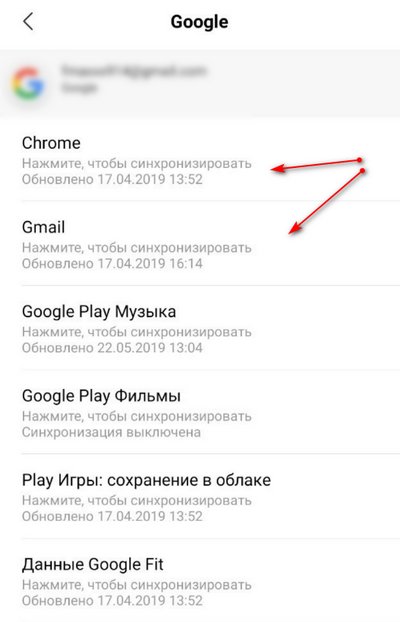
После отключения, резервные копии пользовательской информации в Гугл приложениях не будут сохраняться, но это немного повысит автономность работы Android гаджета.
Как полностью удалить учетную запись Google со смартфона, не удаляя ее в Гугл
Под удалением учетной записи со смартфона понимается выход из учетной записи на смартфоне. Делается это так:
- Откройте «Настройки» – «Аккаунты» – «Google».

- Выберите один из профилей Гугл, если их несколько и перейдите в него.
- В окне, где происходит настройка синхронизации, есть кнопка «Удалить».

- Нажмите на экранную кнопку, а затем подтвердите свои действия во всплывающем окне.
- Жмите «Удалить».
Если это единственный подвязанный профиль, то после его отвязки от смартфона, перестанет работать перечень связанных с Гугл программ, таких как: Play Market, Google Pay, Drive и прочие.
При появлении неисправностей в системе, в частности связанных с некорректной работой системного или предустановленного приложения – выход из Google аккаунта, а затем вход, может это исправить.
Полное удаление учетной записи с аккаунта Гугл
Полное удаление данных производится в профиле Гугл, в личном кабинете на сайте myaccount.google.com. Прежде чем удалить аккаунт, нужно выйти из него на смартфоне. Затем:
- В личной кабинете откройте раздел «Данные и персонализация».
- Опуститесь вниз, до блока «Скачивание, удаление, планирование» и нажмите «Удаление сервиса или аккаунта».

- В следующем меню откройте «Удаление аккаунта Google».

- В целях безопасности введите свой пароль еще раз.
- Гугл предупреждает, какие последствия будут при удалении, каких персональных данных это будет стоить.
- Обязательно поставьте галочки, напротив «Я соглашаюсь нести ответственность за все расходы…» и «Да, я хочу навсегда удалить аккаунт Google».

- Затем, жмите «Удалить».
Как отвязать аккаунт гугл после Hard reset
Функция Hard Reset (откат к заводским настройкам) выполненная через Recovery Mode, полностью удаляет все персональные данные, в том числе и подключенные профили Google. После отката, отвязывать учетную запись гугл не нужно. Напротив, Android предложит вам Google профиль сперва привязать к устройству.
Вопросы от пользователей
Так как оболочек и моделей смартфонов от популярных производителей довольно много, существуют некоторые отличия между ними в интерфейсе. Поэтому, отвязка Гугл аккаунта происходит в каждом с некоторыми отличиями.
Как отвязать аккаунт гугл на старых версиях Андроид
Отвязка Гугл профиля на смартфонах, с механической кнопкой «Домой» и сенсорными кнопками «Меню» и «Назад» (характерно для большинства моделей Samsung прошлых лет) происходит таким способом:
- Откройте «Настройки» – «Учетные записи» – «Google».
- Нажмите на учетную запись, которую нужно отвязать (если их несколько).
- Откроется меню «Настройка синхронизации».
- Выберите «Удалить уч. Запись» (вызывается сенсорной кнопкой «Меню»).
- Подтвердите отвязку, нажав еще раз «Удалить уч. запись».
Как удалить аккаунт на телефонах Xiaomi
Владельцы смартфонов Xiaomi могут отключить от смартфона профиль в MIUI так:
- Перейдите в настройки и пролистайте вниз, до пункта «Синхронизация».
- Откройте этот пункт и выберите из перечня «Google».
- Откройте интересующий вас профиль, если их несколько подвязано к телефону.
- Нажмите надпись «Еще».

- Жмите «Удалить аккаунт».
Как отвязать Гугл на Хуавей
У владельцев смартфонов Huawei и Honor, работающих на оболочке EMUI, выход из учетной записи Гугл тоже не сложен:
- Перейдите в «Настройки» и выберите раздел «Аккаунты».
- В списке откройте «Google».
- Если к смартфону привязано несколько учетных записей, то откройте нужную.
- С помощью виртуальной сенсорной кнопки «Удалить» вызовите окно «Удалить аккаунт».
- Еще раз подтвердите удаление, ознакомившись с текстом предупреждения.
Как выйти из Gmail почты, чтобы не приходили сообщения
Если вы используете альтернативный почтовый ящик, например, Spark, а Gmail дублирует уведомления о приходе писем, то можно отключить уведомления. Для этого:
- Откройте Gmail и перейдите в «Настройки».
- Выберите «Общие настройки».
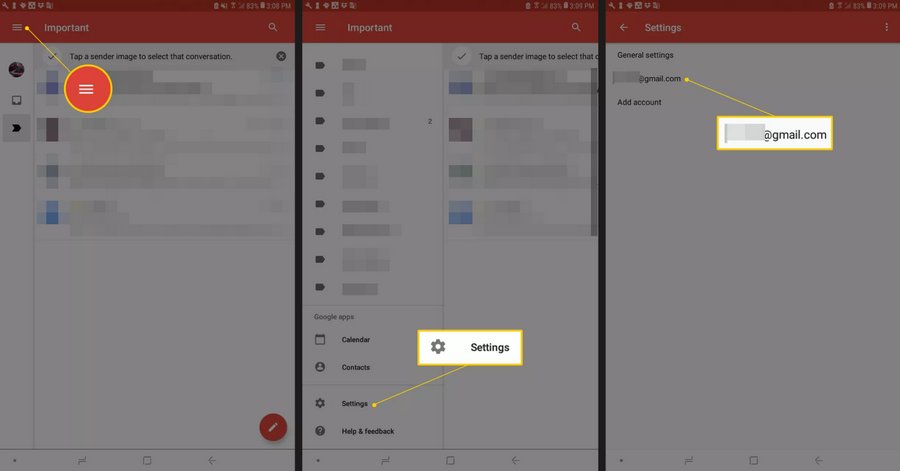
- Далее «Настройка уведомлений».
- Переведите верхний ползунок в состояние «не активен», чтобы Android блокировал оповещения этого приложения.
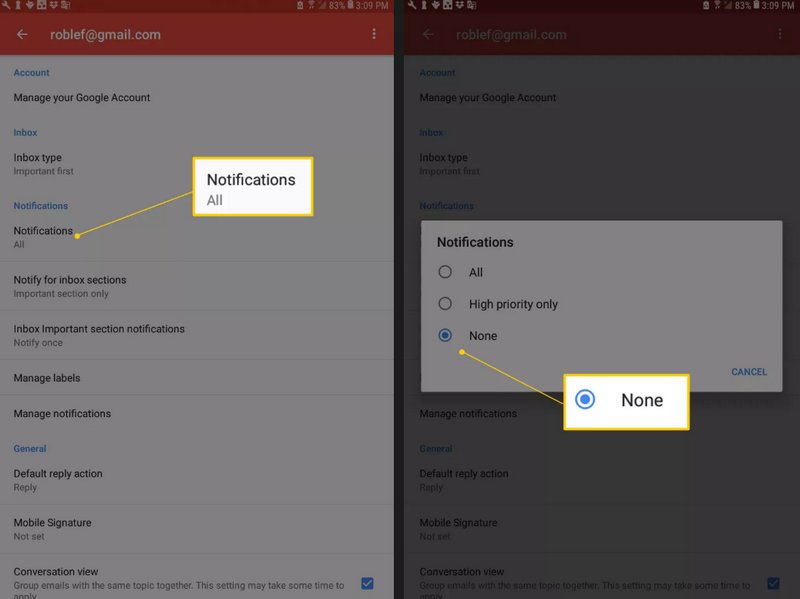
Дополнительно, можно более гибко настроить приход оповещений, например запретить уведомления обычных писем и выставить приоритет для писем с прикрепленными файлами.
Наличие учетной записи Google связано со многими удобствами. Это позволяет синхронизировать данные смартфона с «облаком», а также обеспечивает доступ к приложениям в Play Store. Однако бывают случаи, когда нужно удалить учетную запись Google. Возможно ли это? Да, есть два варианта.
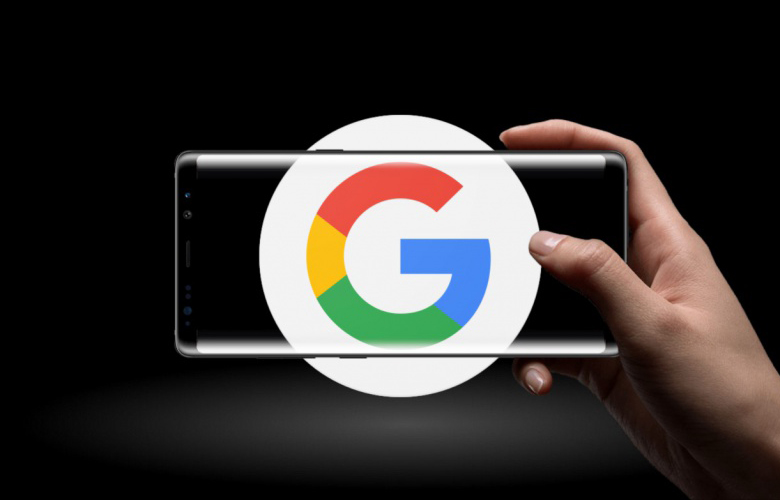
Содержание
- Почему важно отвязать аккаунт Google?
- Удаление аккаунта
- Отключение в настройках
- Gmail и другие сервисы
- Сброс настроек
- Последствия
Удаление учетной записи пользователя – одна из основных вещей, о которых следует помнить при продаже или передаче своего смартфона третьему лицу. В некоторых случаях такой шаг также можно выполнить перед отправкой устройства в сервисный центр, если телефон находится в рабочем состоянии и может быть включен.
Это напрямую влияет на безопасность данных, потому что у большинства есть несколько учетных записей, связанных не только с системой, но и с приложениями. Каждый такой профиль может синхронизироваться с «облаком» и другими службами, соответственно, он может иметь прямой доступ к конфиденциальной информации.
Удаление аккаунта
Обратите внимание, что отвязка учетной записи от устройства не приводит к ее удалению из облака Google. Если вы используете этот емейл для онлайн-банкинга, социальных сетей или приложений, добавьте новый адрес к службам и обновите данные для восстановления пароля, которые приходят на электронную почту.
Отключение в настройках
Процедура очень простая и займет несколько минут:
- Откройте приложение «Настройки». Найдите раздел «Аккаунты и синхронизация» / «Пользователи и аккаунты» / «Учетные записи» и т.п. (названия могут отличаться в зависимости от версии Android и модели смартфона).
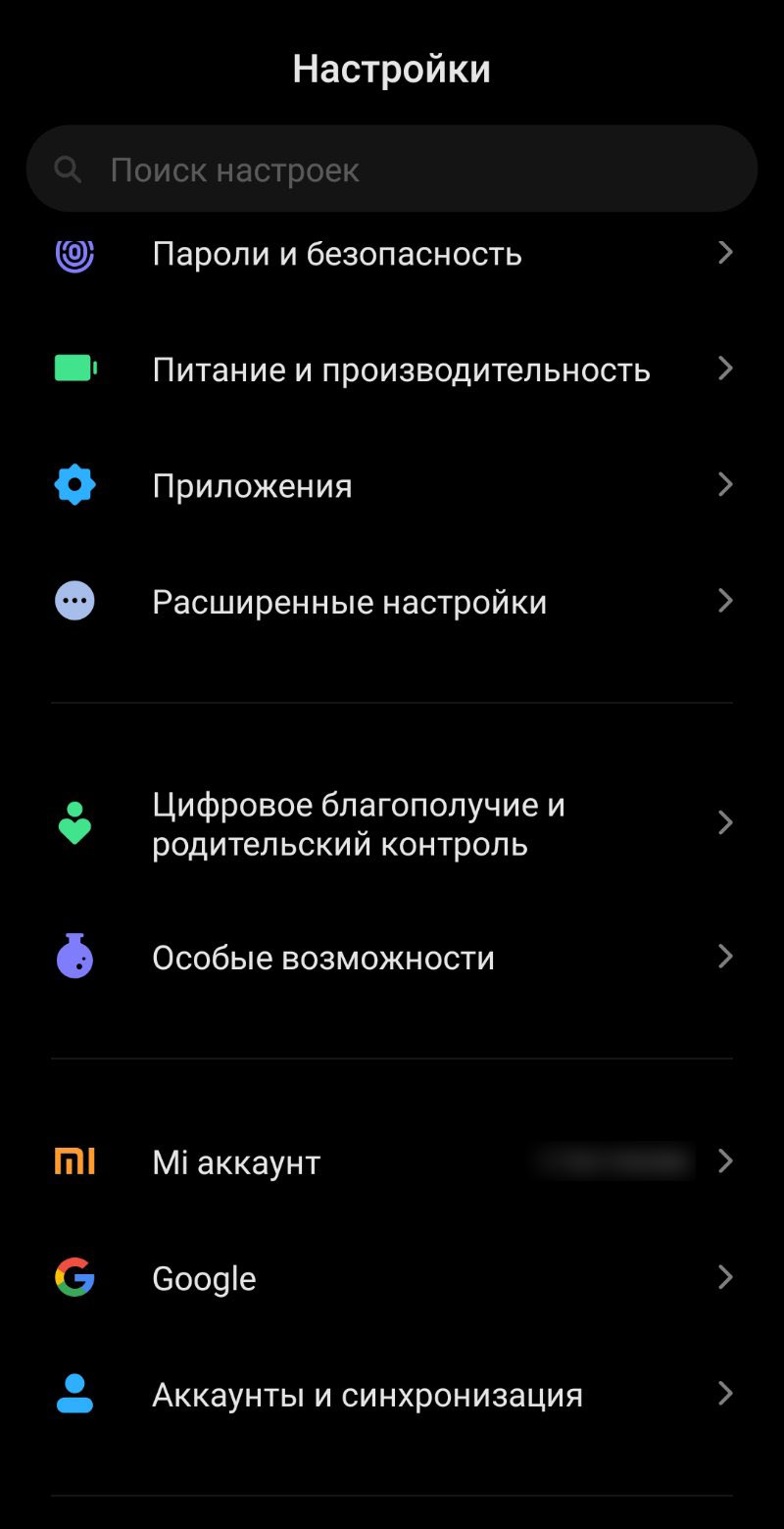
- Здесь нужно перейти на вкладку «Google».
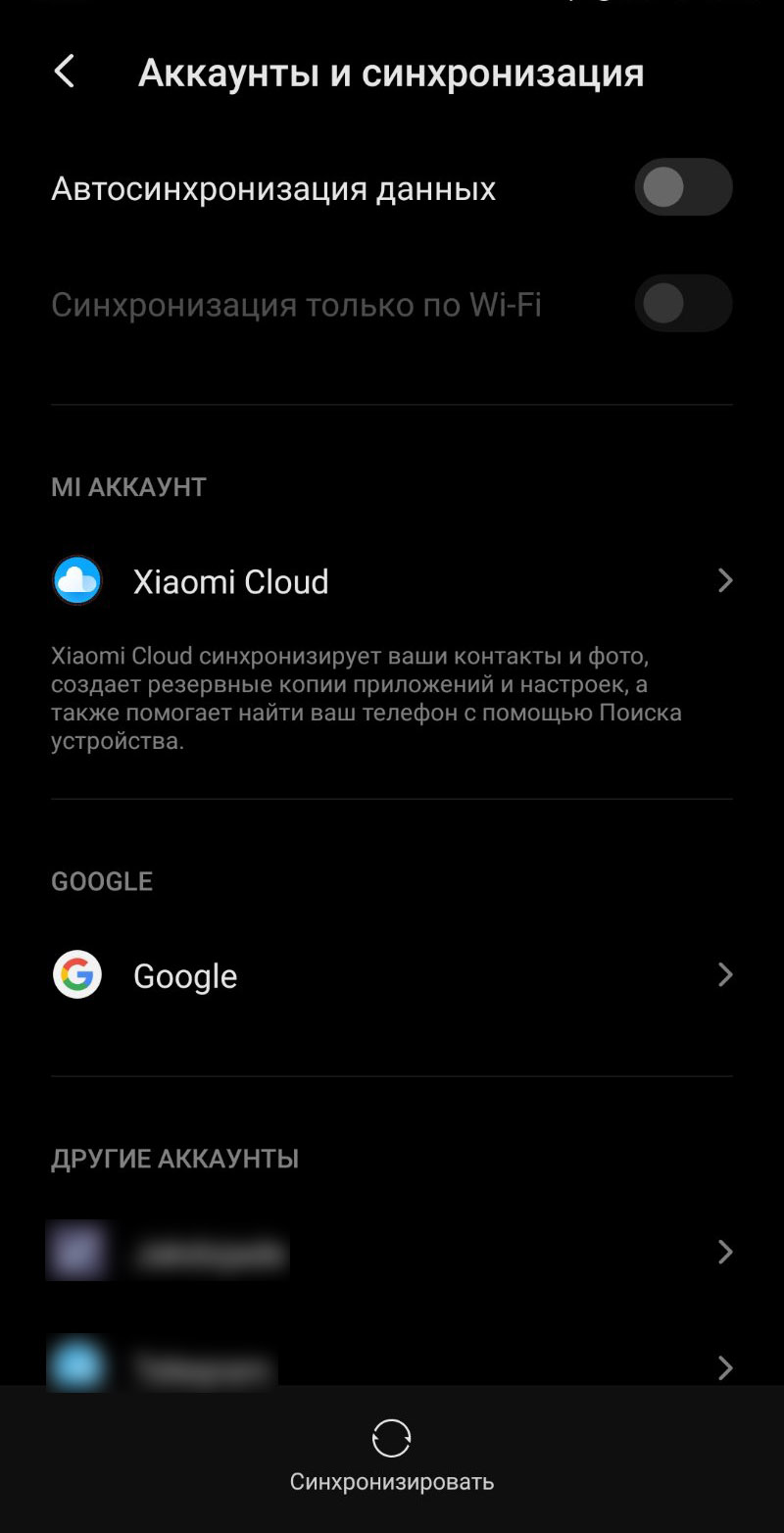
- Если у вас несколько профилей, выберите тот, который нужно отключить от телефона.
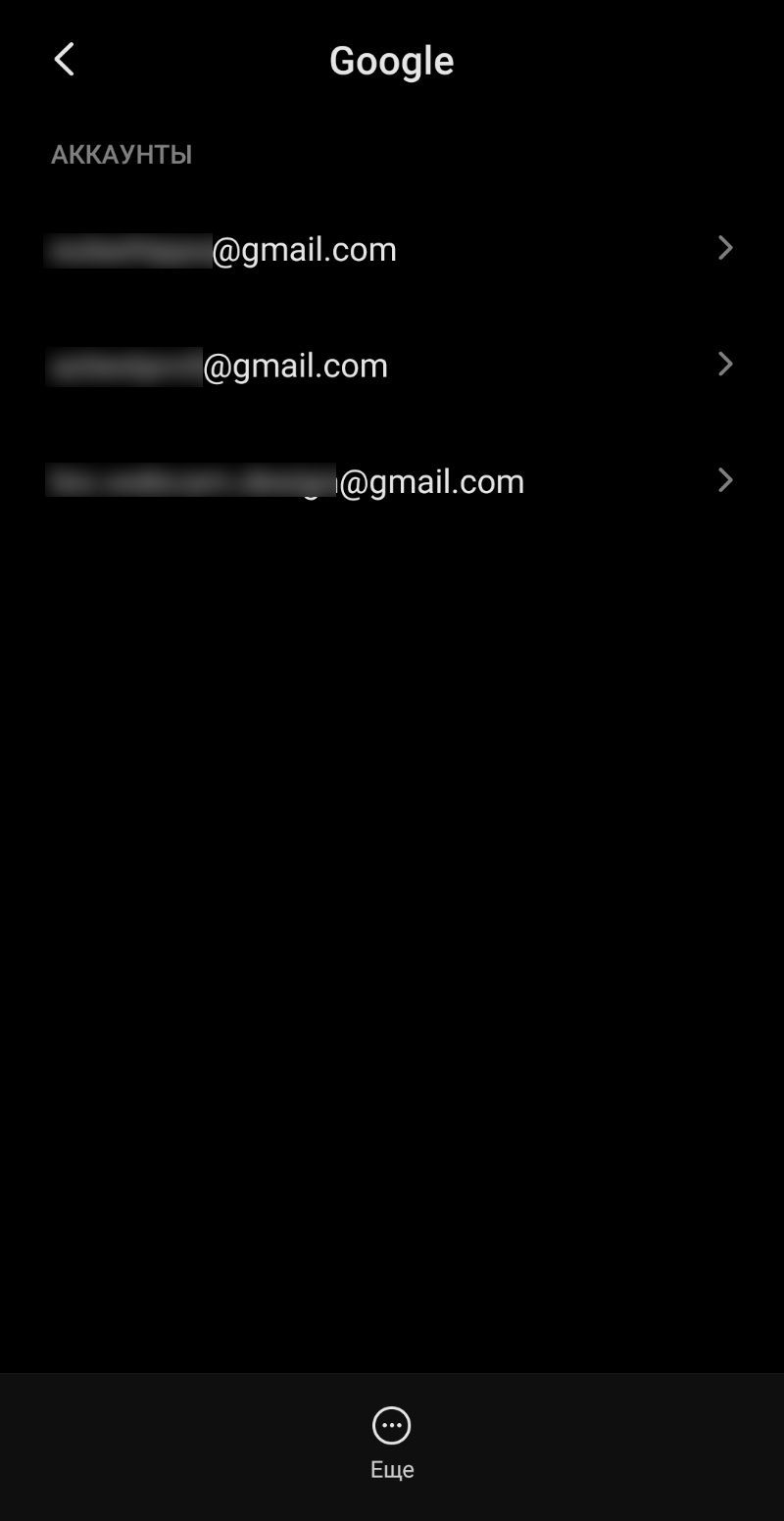
- На нижней панели может не отображаться меню с вариантами действий, поэтому нажмите «Еще» и кликните по соответствующей опции.

Когда вы выполните последний шаг, система задаст вам вопрос для подтверждения: действительно ли вы хотите удалить учетную запись с устройства. Если это единственная учетная запись Google на смартфоне, нужно будет ввести графический ключ, PIN-код или пароль по соображениям безопасности.
При наличии нескольких аккаунтов Google удаление одного не приведет к удалению остальных.
Gmail и другие сервисы
Чтобы удалить адрес Gmail или другие сервисы, которые имеют доступ к учетной записи, нет необходимости отключать весь аккаунт Google.
В настройках перейдите в раздел «Google», и далее:
- Кликните по кнопке «Управление аккаунтом».
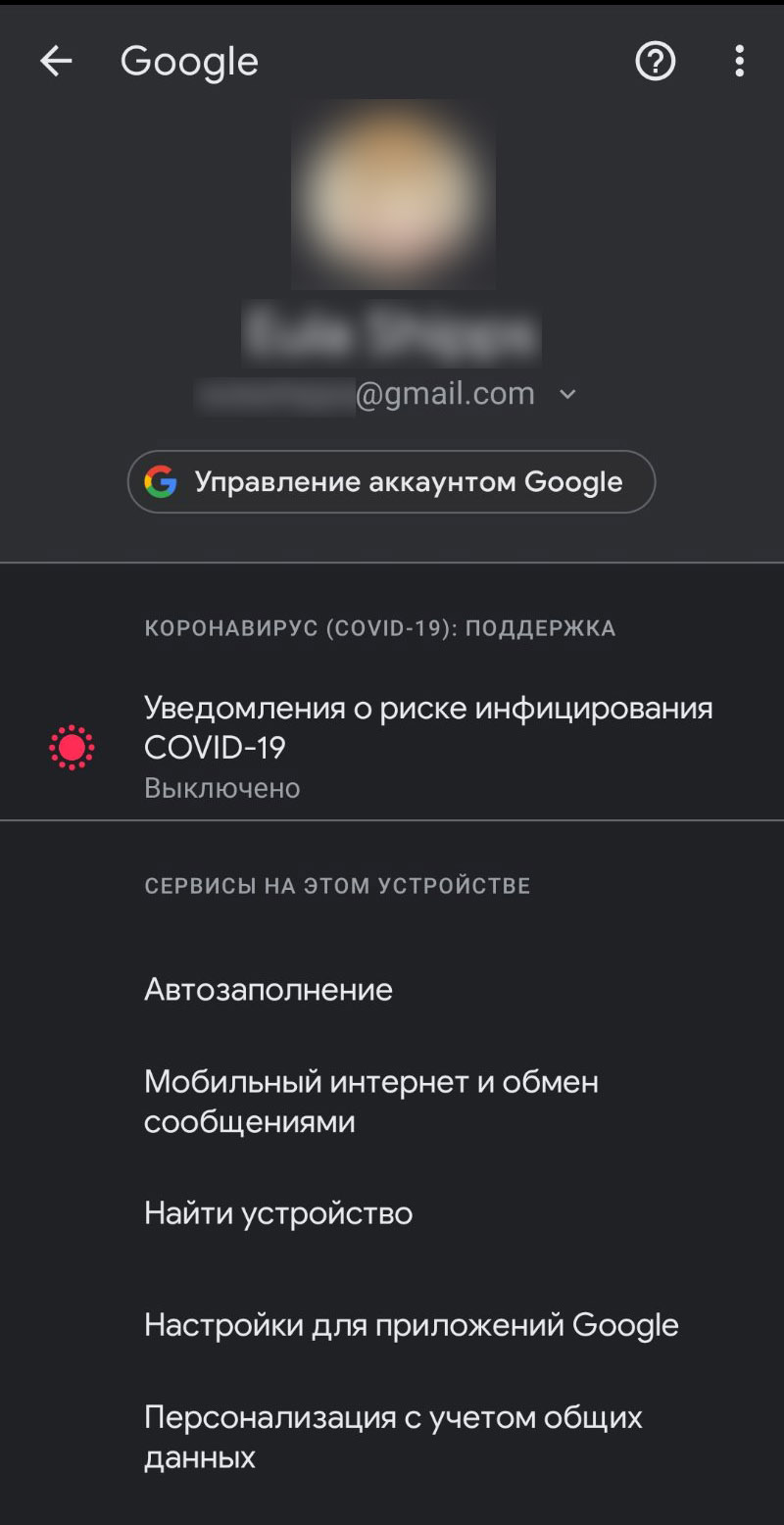
- Перейдите на вкладку «Данные и конфиденциальность».
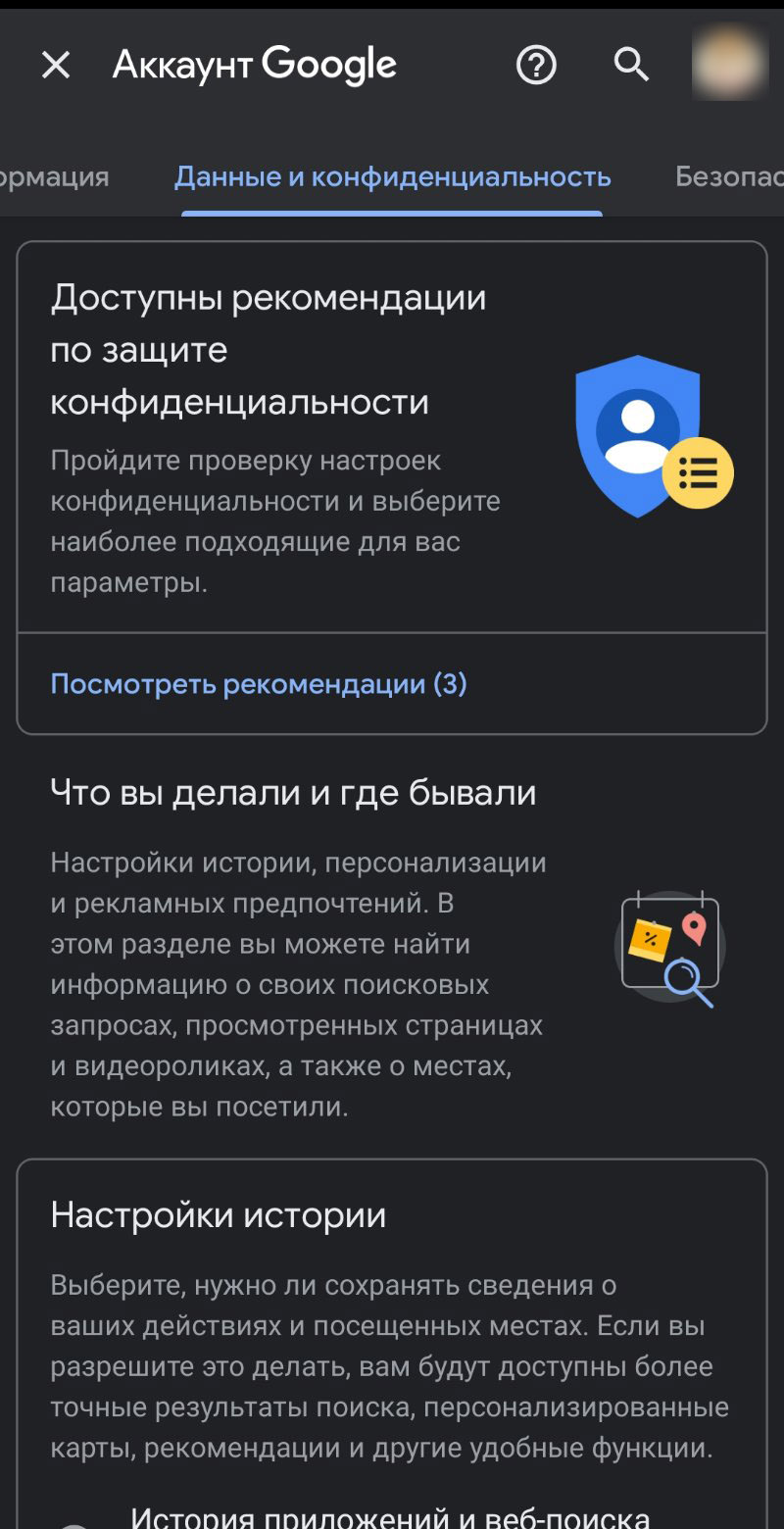
- Прокрутите страницу вниз до пункта «Удаление сервиса Google».
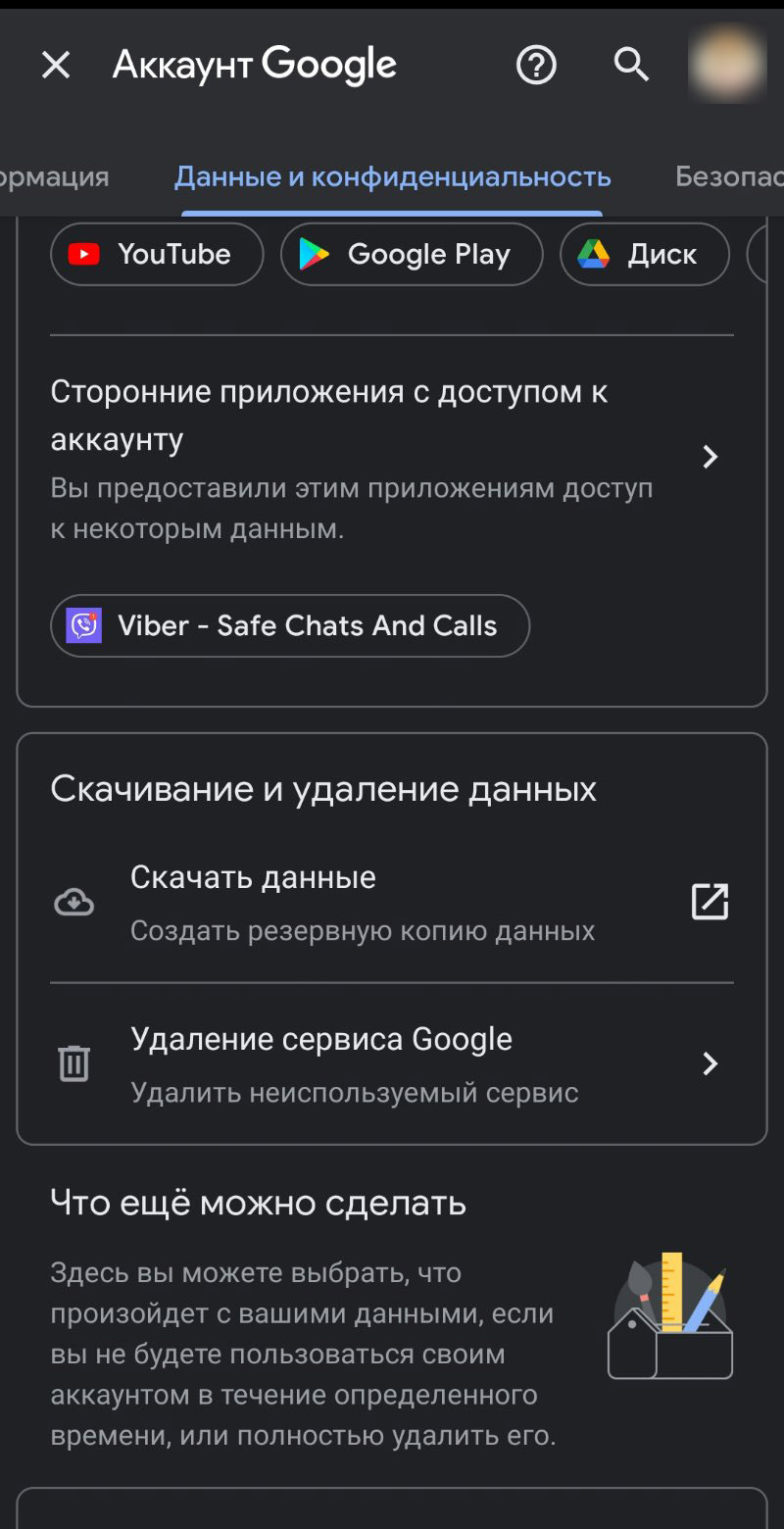
- На этом этапе нужно вписать свой пароль от активного профиля.
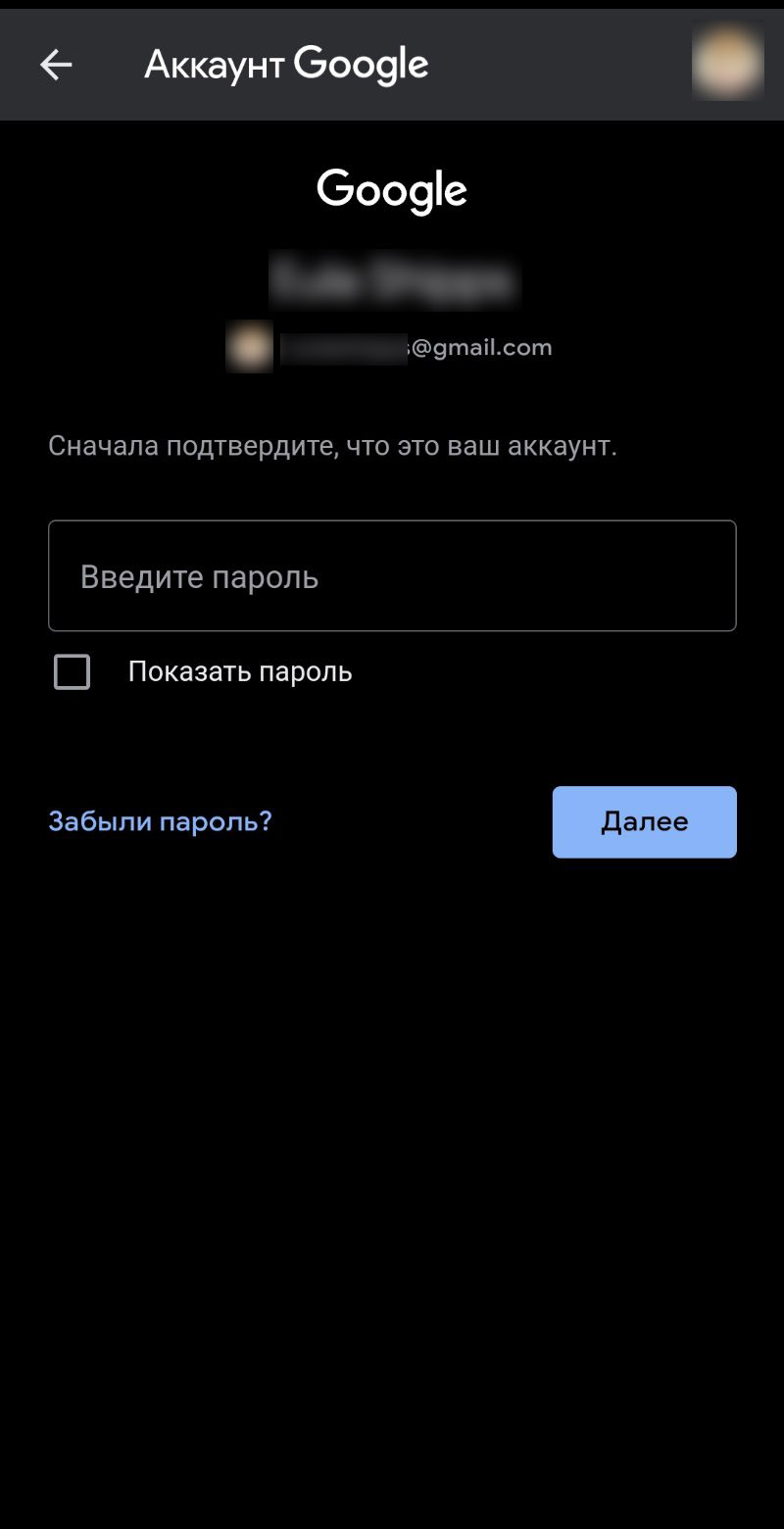
- Нажмите на значок корзины рядом с Gmail или другой службой.
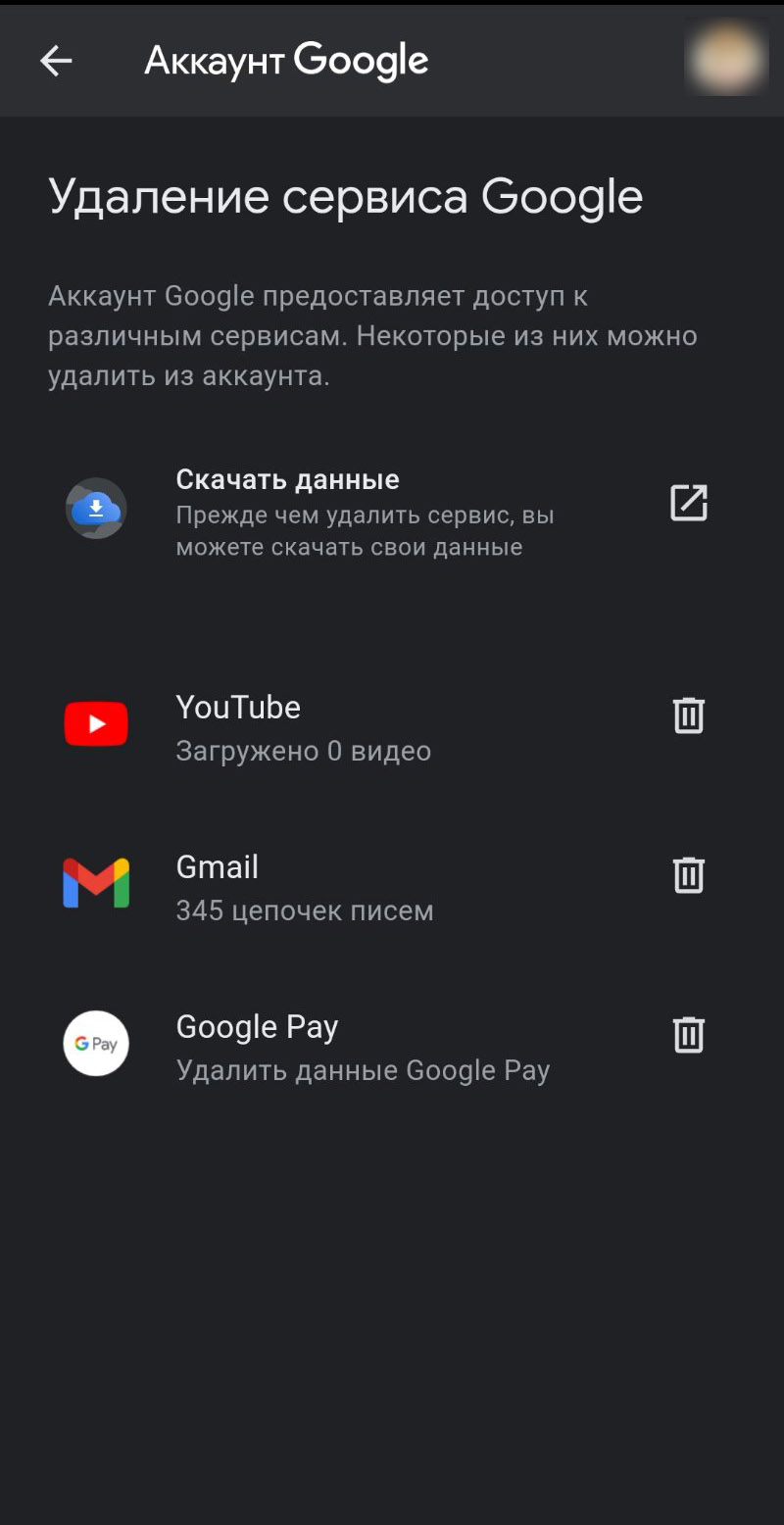
Обратите внимание: прежде чем удалять сервис, можно скачать все данные, кликнув по соответствующему пункту меню, расположенному вверху интерфейса.
Если вы используете приложение Gmail в автономном режиме, вам также необходимо очистить кэш браузера и файлы cookie.
Сброс настроек
Один из самых быстрых, но в то же время наиболее агрессивных способов отвязать профиль Google от телефона – это осуществить сброс до заводских настроек. Однако если вы решите использовать описанный метод, все данные, такие как фотографии, заметки, контакты, сохраненные в телефоне, и другие настройки будут безвозвратно удалены.
Опция расположена по пути: «Настройки» – «О телефоне» – «Резервирование и сброс» – «Сброс к заводским настройкам». Названия разделов отличаются в зависимости от версии системы и модели устройства.
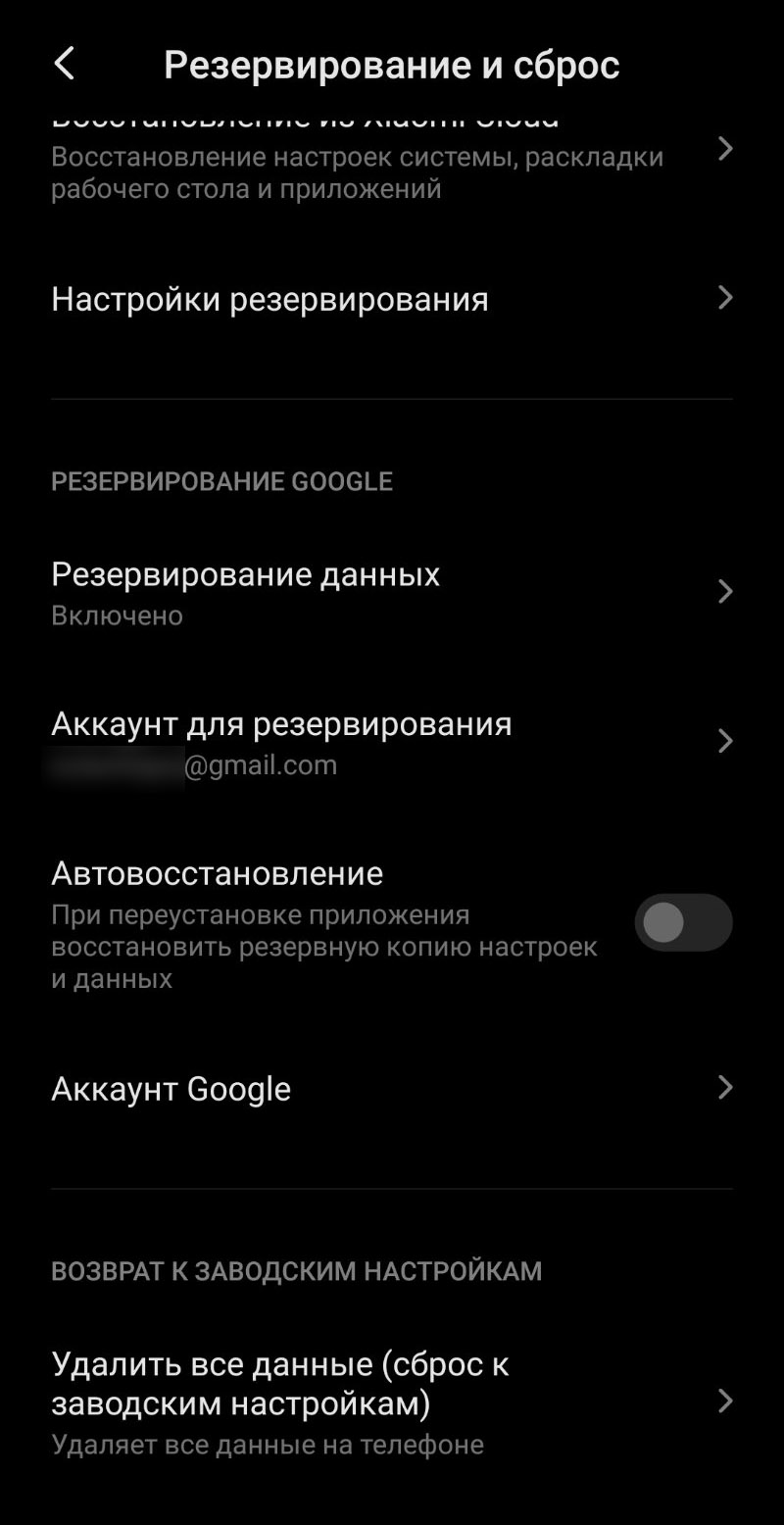
Последствия
Решив отвязать аккаунт от телефона, вы потеряете:
- Весь контент, хранящийся в вашем аккаунте, включая электронную почту, файлы, календари и фотографии.
- Доступ к службам, в которые вы входите с помощью этой учетной записи, например, Gmail, Диск, Календарь или Play Store.
- Доступ к подпискам и контенту, приобретенному с использованием этого профиля на YouTube и в Play Store, включая приложения, фильмы, игры, музыку и телешоу.
- Контакты, которые сохраняются только в вашем аккаунте, а не на устройстве.
- Возможность выгружать файлы из удаленной учетной записи и загружать их туда обратно.
Поэтому, прежде чем удалять учетную запись Google с телефона, стоит экспортировать копию – можно загрузить все данные или выбрать определенные службы.
Сервисы Google позволяют расширить функционал Android устройств – работа с почтой Gmail, Google Диском, YouTube и т.д. С помощью аккаунта Гугл также можно быстро авторизоваться на многих интернет площадках без утомительных регистраций. При необходимости этот аккаунт можно отвязать и даже полностью удалить.
В этой статье мы опишем способы отвязки и удаления учетной записи Гугл с помощью телефона или ПК. Благодаря этому любой пользователь Андройд смартфона сможет его на время кому-то передать или продать.
Содержание
- Зачем нужно отвязать Андроид от аккаунта Google
- Как отвязать аккаунт Гугл от телефона Андроид
- Выход из учетной записи через смену пароля
- Какие данные удалятся при отвязке аккаунта
- Как удалить аккаунт Google полностью
- Что делать, если аккаунт не удаляется
- Можно ли восстановить аккаунт Google
Зачем нужно отвязать Андроид от аккаунта Google
Отвязывать учетку Google от гаджета приходиться в следующих случаях:
- Владелец телефона забыл пароль от своей учетной записи.
- Смартфон отдается на время другому пользователю или продается. В таких случаях важно защитить свою конфиденциальную информацию, так как посторонние люди могут ими воспользоваться в преступных целях.
- Гаджет украден или потерян.
- Системный сбой или вирусы не позволяют пользоваться учетной записью.
- Аккаунт был взломан.
Процедура отвязки аккаунта вызывает много сложностей у владельцев Андроид-гаджетов. Поэтому ниже мы постарались детально описать этот процесс на телефоне и ПК, а также разобрали проблемы, которые иногда возникают в процессе удаления учетки.
Как отвязать аккаунт Гугл от телефона Андроид
Отвязать учетную запись Гугл от смартфона можно несколькими способами, поэтому стоит их детально разобрать.
Через настройки смартфона
Этот способ довольно прост, нужно просто воспользоваться настройками аппарата.
В этом случае для отвязки учетки Google нужно:
- Открыть настройки гаджета, выбрать раздел «Аккаунты».
- Нажать там на нужный профиль (если их на телефоне несколько).
- Далее появится список работающих с ним приложений. К ними относятся Play Market, браузер Chrome, Google Диск и многие другие.
- Затем необходимо убрать галочку с каждого сервиса для отключения синхронизации.
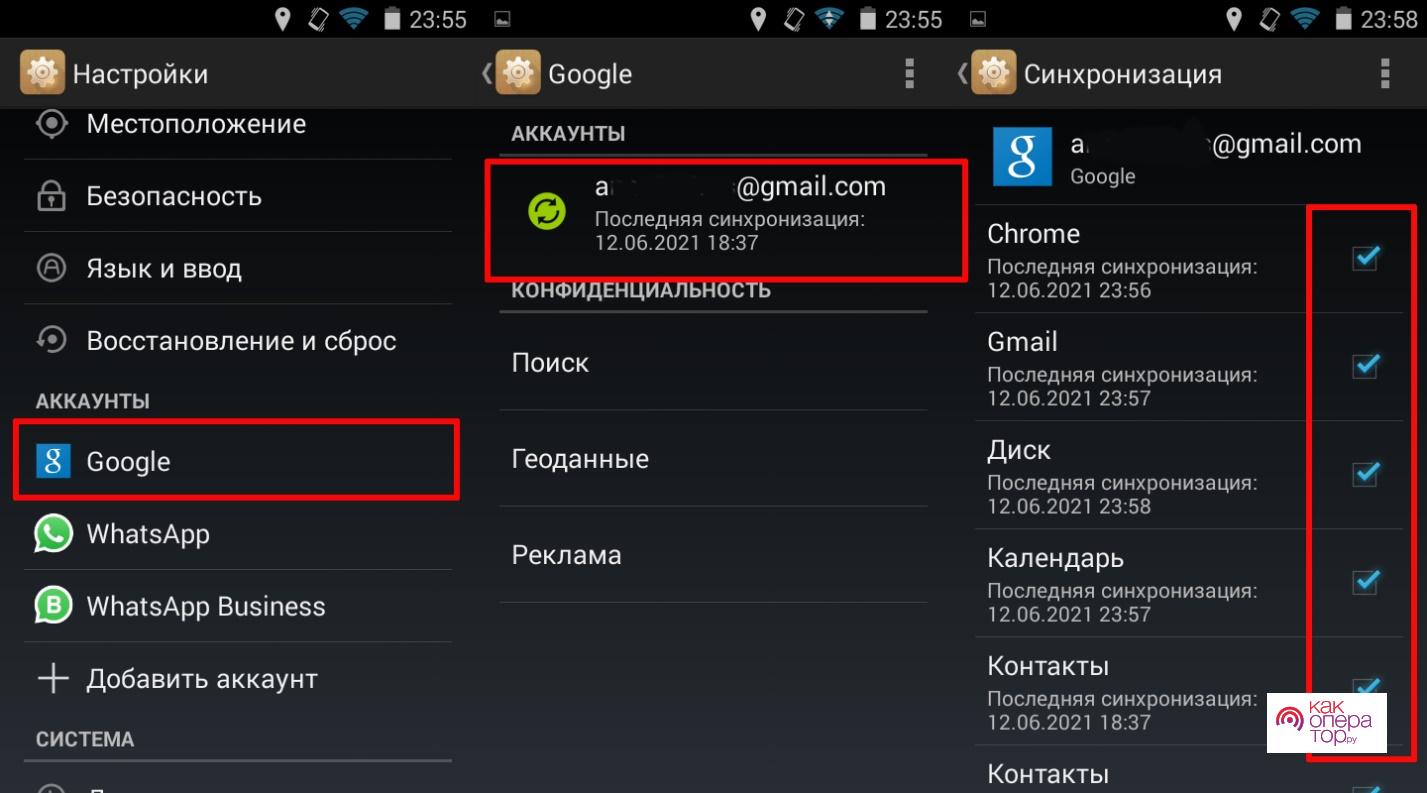
После отвязки синхронизации нужно удалить этот профиль с гаджета, при этом им можно будет пользоваться на других устройствах (телефонах, планшетах и ПК).
Для этого нужно:
- Вернутся в раздел с аккаунтами и выбрать нужный профиль.
- Нажать «Удалить» и подтвердить эту операцию.
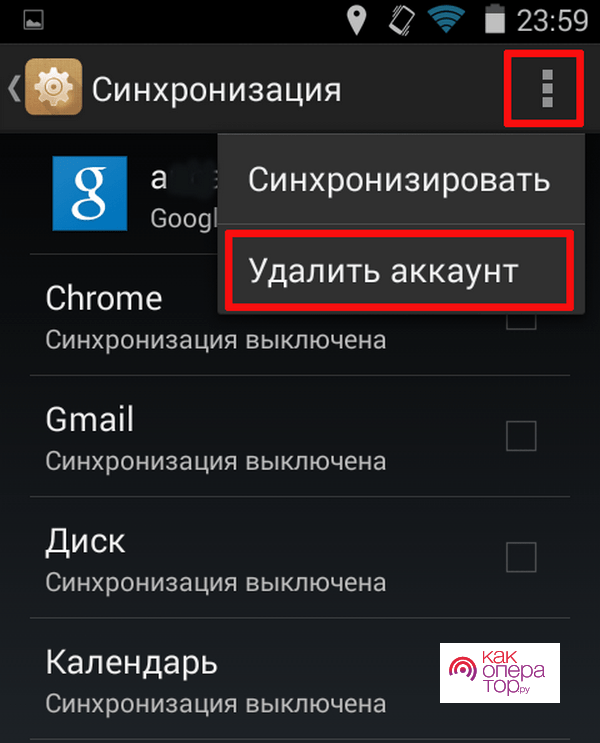
Для полного удаления всей информации, которая связана с отвязанным аккаунтом Гугл, необходимо еще очистить данные сервисов Google.
Для этого требуется:
- Открыть настройки аппарата, выбрать там пункт «Приложения».
- Найти в списке программ «Сервисы Google Play».
- Открыть «Хранилище», после чего очистите «Данные/Кэш».
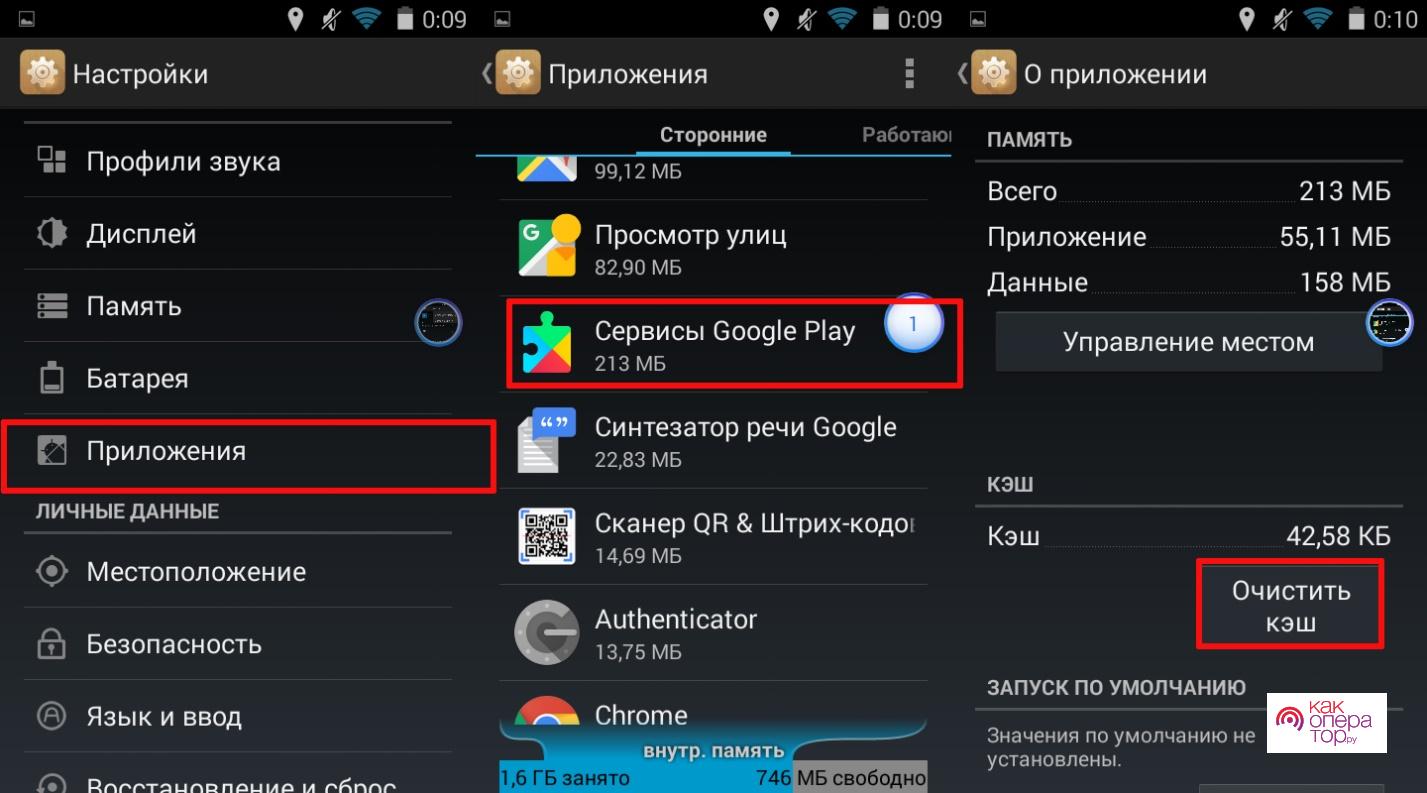
Название пунктов меню настроек может быть немного другим в зависимости от бренда и модели телефона, но эта инструкция считается общей для гаджетов на базе OS Android.
На сайте Google
В этом случае отвязку можно выполнить с помощью любого устройства. Например, с ПК. Нужно только знать логин и пароль от аккаунта. При утере последнего, его можно быстро восстановить с помощью ПК или другого мобильного устройства.
Для этого требуется открыть в интернет браузере сайт accounts.google.com, после чего выполнить следующие действия:
- Ввести данные для авторизации (логин и пароль) и нажать «Далее».
- Выбрать слева вкладку «Безопасность».
- Выбрать раздел «Ваши устройства».
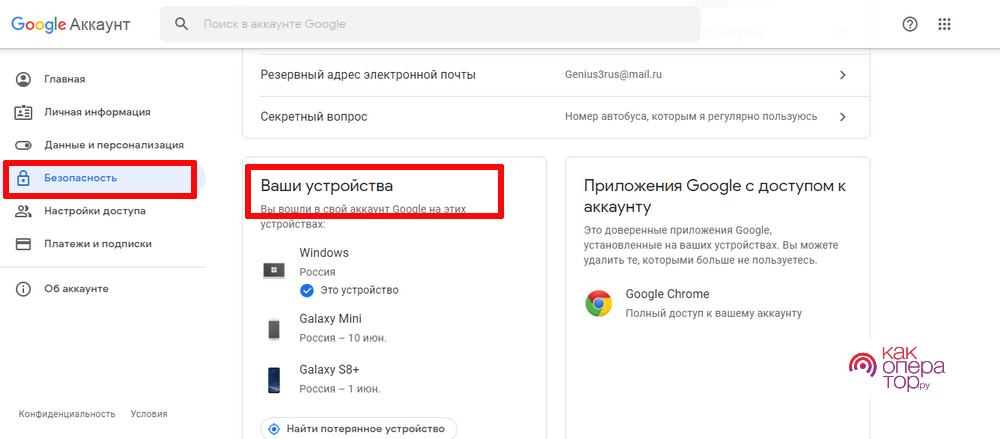
- Далее выбрать необходимый для отвязки гаджет, после чего нажать иконку с тремя точками. В нашем случае это Samsung Galaxy Mini.
- Затем в предложенных действиях нажать «Выйти».
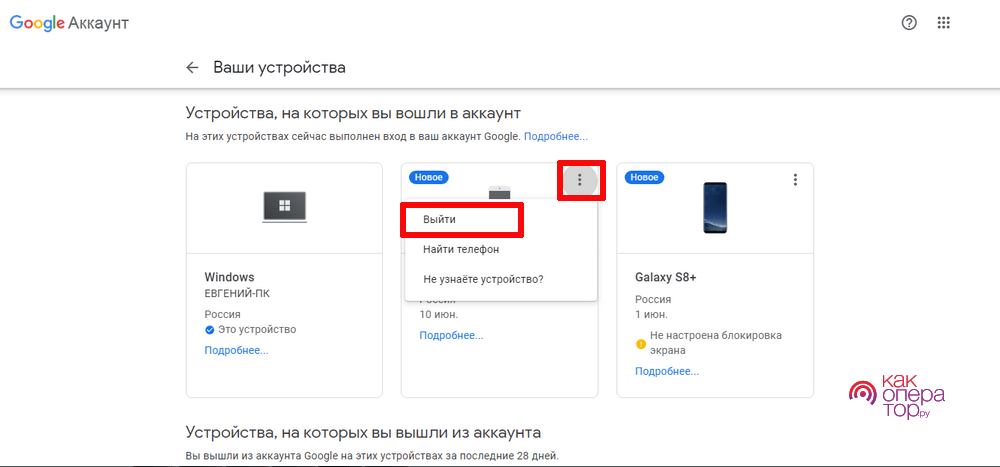
- Потом для отвязки выбранного телефона от учетной записи, нужно будет просто сменить пароль от нее. Дальше нужно подтвердить свои действия.
Полный сброс настроек до заводских
В зависимости от производителя смартфона пункты меню настроек смартфона могут отличаться, но мы разберем общую инструкцию сброса настроек Android устройства до заводских. Правда в результате Hard reset данные (контакты, мультимедиа файлы и документы) с внутренней памяти телефона удалятся, поэтому их нужно заранее перенести на карту памяти или скопировать на ПК.
С помощью настроек аппарата полный сброс Android гаджета выполняется так:
- Открываем настройки смартфона.
- Выбираем пункт «Восстановление и сброс».
- Далее нажимаем строчку «Сброс настроек».
- Затем подтверждаем действие нажатием на вкладку «Сбросить настройки устройства».
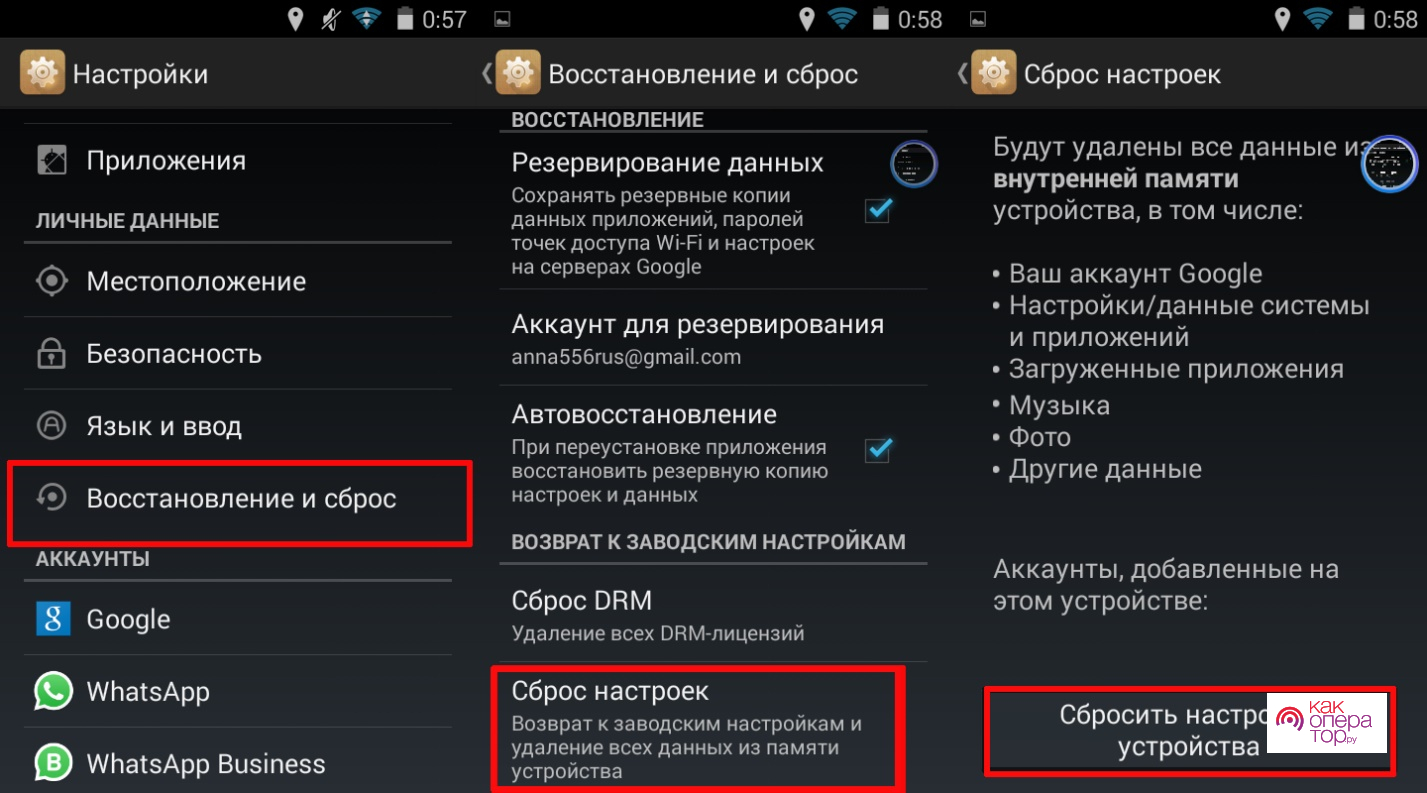
В результате этих действий телефон сбросится до заводского состояния, поэтому на нем не останется никаких следов прежней учетной записи.
Эта процедура занимает 2 — 10 мин, поэтому нужно заранее зарядить гаджет. После обнуления аппарат перезагрузится, после чего нужно задать настройки, как во время включения нового телефона.
Выход из учетной записи через смену пароля
Еще один довольно простой способ отвязки учетной запись Гугл без потери данных. Сначала регистрируем новый аккаунт через web-браузер. Потом опять же с помощью интернет обозревателя меняем пароль от старой учетки.
После изменения пароля, сразу же при первой попытке гаджета синхронизировать данные с сервисами, на экране появится приглашение ввести пароль от учетной записи или сменить ее новой. Необходимо указать данные новой учетной записи, таким образом, вы выйдете из старого аккаунта на устройстве и сможете его удалить.
Если синхронизация автоматически после этого не начнется, то в настройках учетки нужно ее активировать. В дальнейшем она будет нормально работать, поэтому на серверах компании Гугл будут своевременно обновляться все ваши данные.
Какие данные удалятся при отвязке аккаунта
Когда пользователь отключает аккаунт Google на телефоне, то будет утерян прогресс на сервисе Play Игры. Также перестанут учитываться достижения в утилите Google Fit. Кроме того, удалятся учетные записи во всех сервисах компании Google.
Правда нужно помнить, что в результате отвязки аккаунта от гаджета данные с сервера Гугл не удалятся. Они будут восстановлены на смартфоне после того, как вы снова войде в свою учетную запись на этом или другом аппарате.
Как удалить аккаунт Google полностью
Если требуется полностью отвязать и удалить аккаунт (профиль пользователя), то нужно учитывать, что восстановить его потом не получится. Правда в течение 2-3 недель после удаления его еще можно будет восстановить.
Для удаления профиля необходимо придерживаться следующего алгоритма действий:
- Открыть в браузере адрес — account.google.com, после чего авторизоваться в системе.
- Нажать свой аватар в правом верхнем углу.
- Нажать вкладку «Управление аккаунтом Google».
- Выбирать вкладку «Данные и персонализация».
- Выбрать последовательно «Скачивание, удаление и планирование» → «Удаление сервиса или аккаунта».
- Найти опцию «Удаление аккаунта Google» и нажать вкладку «Удалить аккаунт».
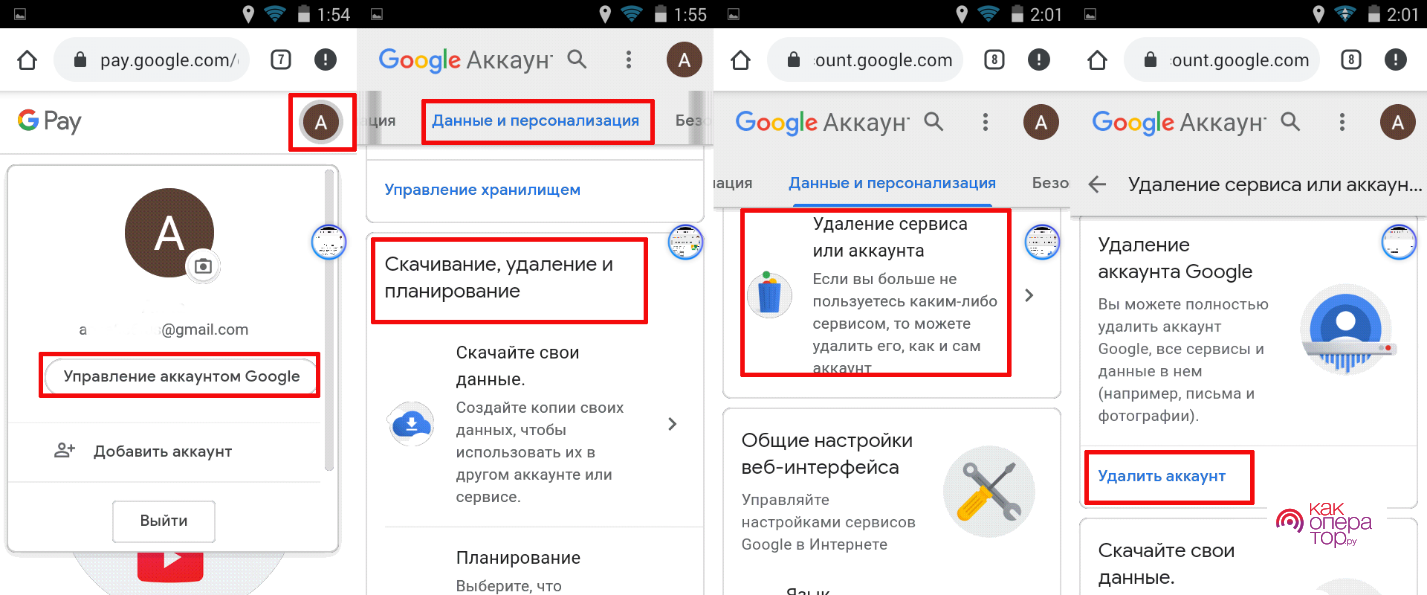
- Потом нужно ввести пароль от учетки для подтверждения того, что вы являетесь его владельцем.
- Потом необходимо внимательно прочесть системное предупреждение на дисплее.
После полного удаления учетной записи будут утеряны: все электронные письма вместе с почтовым ящиком, пользовательская информация с Ютуба вместе с подписками, покупки и списки ваших приложений в Google Play, все данные синхронизации в браузере Chrome, данные ваших аккаунтов на различных сайтах, которые были привязаны к этой почте и т.д. Поэтому перед удалением учетки нужно хорошо подумать и сделать окончательный выбор.
Что делать, если аккаунт не удаляется
Бывают такие случаи, когда отвязать и удалить учетную запись не получается. Это происходит из-за многих причин. Некоторые из них разобраны в нижней таблице.

Александр
Мастер по ремонту гаджетов
Задать вопрос
Нет надежного соединения с интернетом. Если для выхода в глобальную сеть вы используете мобильную связь или точку доступа с 3G или 4 G модемом, то с удалением аккаунта может возникнуть проблема. Это связано с тем, что плохое соединение с сервером Гугл не позволяет данным обновиться в полном объеме.

Для выполнения данной операции требуется более стабильная связь или другой провайдер.
Не выполнен вход в аккаунт или его пароль изменен.

Нужно восстановить пароль с помощью привязанного к аккаунту номера телефона или email.
Перебои на сервере Google. Это случается крайне редко, но иногда происходит. Из-за этого выполнить что-либо с учетной записью временно не получиться. Такого практически не бывает, соответственно причина скорее всего кроется в чем-то другом.

Если все же перебои в работе Goggle возникли, нужно просто немного подождать. Работу сервисов быстро восстановят.
Можно ли восстановить аккаунт Google
Если вы захотите восстановить удаленную учетку, то это можно сделать в течение 2-3 недель. Для этого требуется перейти на страницу, ввести название электронной почты и пароль от нее. Затем нужно нажать «Далее».
Через некоторое время вы увидите уведомление, что восстановление прошло успешно. Теперь можно пользоваться всеми возможностями аккаунта Гугл (Yotube, Google Диск, Play Маркет, Gmail и т.д.) и привязать его к любому телефону с OS Android независимо от версии.
В целом отвязать и удалить учетную запись Гугл несложно, причем это можно сделать несколькими способами, которые были подробно разобраны в этой статье. Вне зависимости от выбранного вами способа, главное сохранить все важные данные и все делать по инструкции. Удаленно отвязать любое устройство от аккаунта Гугл можно с помощью ПК, причем это под силу сделать даже ребенку.

Владельцы Android-смартфонов вынуждены создавать профиль Google для доступа к основному функционалу устройства. Когда наступает время обновлять гаджет, продавая старый девайс, требуется отвязка. Поэтому важно знать, как отвязать аккаунт Гугл от телефона на операционной системе Андроид. Ведь без удаления учетной записи новый владелец может случайно или намеренно воспользоваться данными предыдущего хозяина, включая банковские реквизиты.
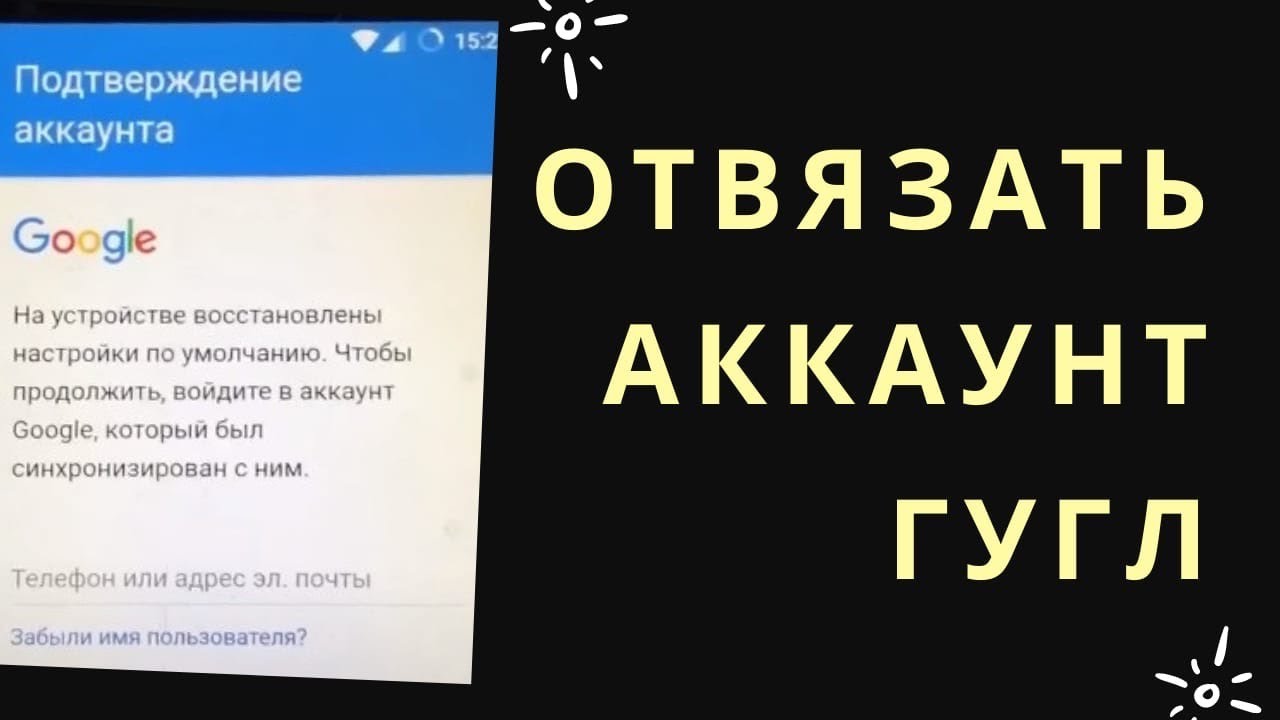
Через настройки телефона
Выйти из своего профиля можно несколькими способами. Самый простой вариант – посещение настроек устройства. Здесь предлагается действовать по следующей инструкции:
- Откройте настройки телефона.
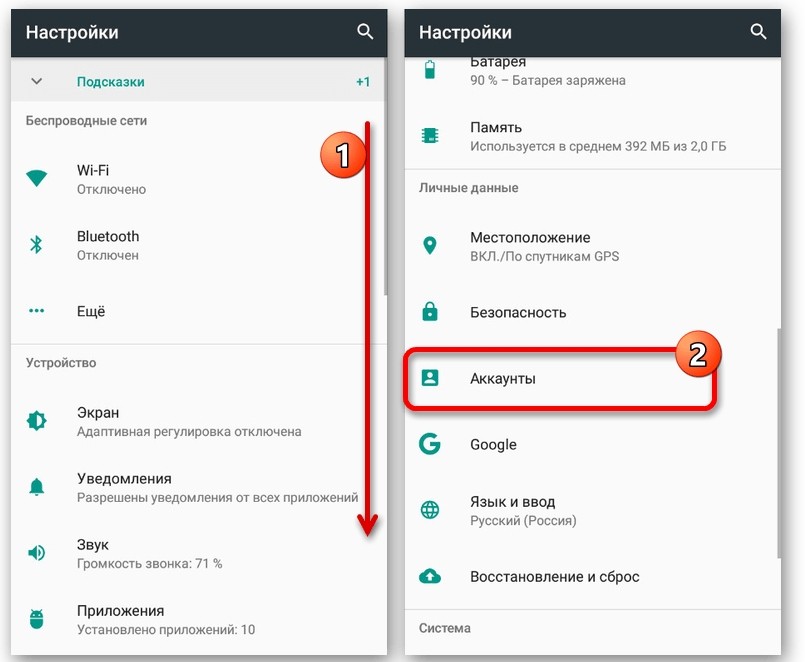
- Перейдите в раздел «Аккаунты».
- Выберите профиль Гугл.
- Нажмите кнопку «Еще», а затем – «Удалить аккаунт».

Если все сделано верно, то произойдет отключение учетки. Теперь, когда вы попытаетесь открыть Play Маркет или другое фирменное приложение Google, система попросит ваз заново пройти авторизацию. Сделать это можно при помощи того же профиля, который ранее был отвязан.
То есть даже после нажатия кнопки «Удалить» учетка никуда не исчезает и останется доступной для повторного входа при наличии логина и пароля. О том, как полностью от нее избавиться, мы расскажем далее в соответствующем пункте материала.
Настройки профиля
Еще один вариант выхода из учетки – использование параметров аккаунта. Получить доступ к ним можно через любое приложение Гугл, будь то Play Market или YouTube. Мы же рассмотрим процесс выполнения операции на примере стандартной программы Google:
- Запустите приложение.
- Тапните по иконке учетной записи.
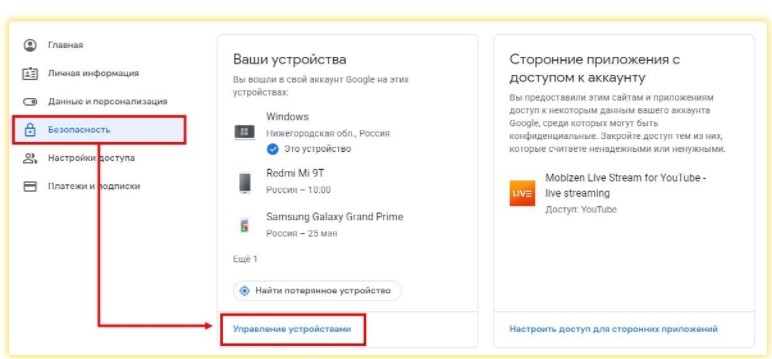
- Перейдите в раздел «Безопасность», а затем – «Управление устройствами».
- Выберите из представленного списка свой смартфон.
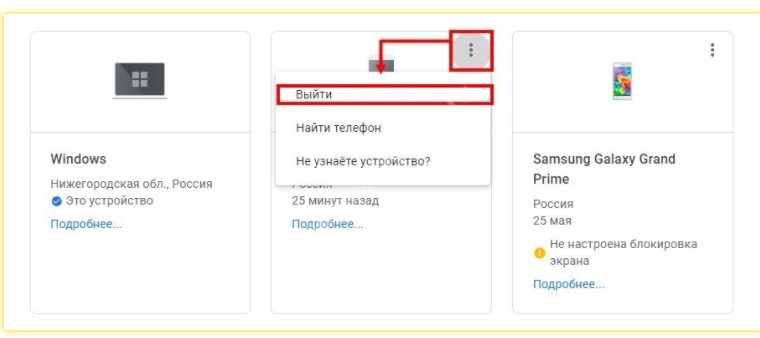
- Нажмите кнопку в виде трех точек, после чего подтвердите выход нажатием соответствующей кнопки.
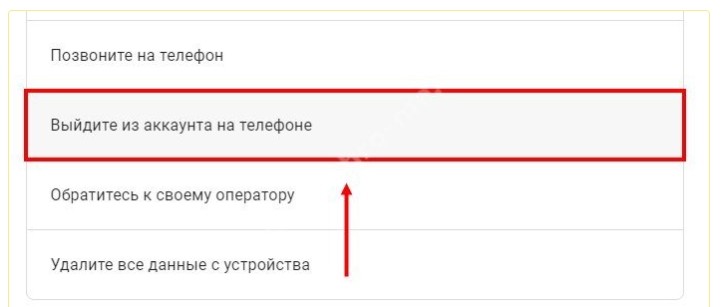
Здесь, как и в случае с предыдущим способом, Google-аккаунт не удаляется. Однако новый владелец не сможет авторизоваться, если он не знает логин и пароль от вашей учетки. Следовательно, нет смысла переживать о сохранности личных данных вроде сохраненных банковских карт. При этом более надежным вариантом выхода при передаче устройства другому пользователю остается сброс настроек.
Полное удаление аккаунта Гугл
Если вы переходите с Android на iOS или просто больше не хотите пользоваться профилем Гугл, то можете его удалить, выполнив несколько простых шагов:
- Откройте настройки профиля в приложении Google.
- Перейдите во вкладку «Данные и персонализация», а затем – «Скачивание, удаление, планирование».
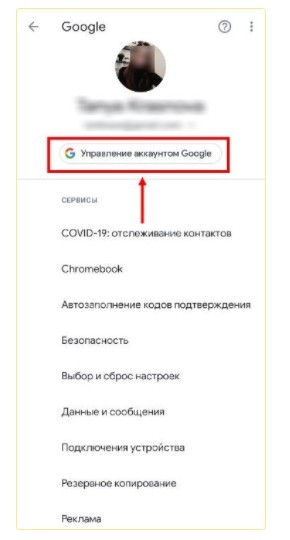
- Выберите пункт «Удаление сервиса или аккаунта», после чего тапните по надписи «Удалить аккаунт».

- Введите пароль и подтвердите выполнение операции.
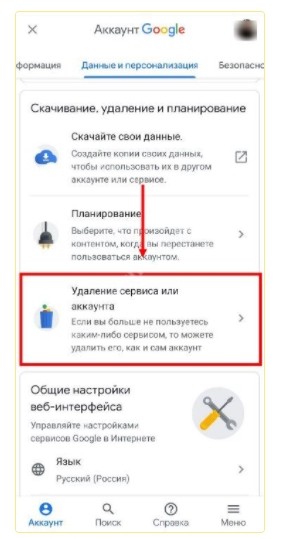
Перед удалением система оповестит о возможных последствиях. Ведь в случае полного избавления от учетной записи в ней не получится авторизоваться даже в случае, если вы знаете логин и пароль. Аккаунт пропадет, и вы сможете создать новую учетку, используя тот же номер или адрес электронной почты.
Сброс настроек
Если выход осуществляется с целью передачи смартфона другому человеку, то оптимальным способом становится сброс устройства до заводских настроек. В ходе выполнения операции с гаджета будут удалены все файлы, включая ваши фото и видео. А после повторного запуска придется заново проходить настройку. Для отката параметров нужно:
- Открыть настройки телефона.
- Перейти в раздел «Восстановление и сброс».
- Нажать кнопку «Сброс настроек».
- Подтвердить выбранное действие.

Чтобы не потерять важные файлы, заранее перебросьте их на другое устройство или создайте резервную копию, загрузив ее на облако.
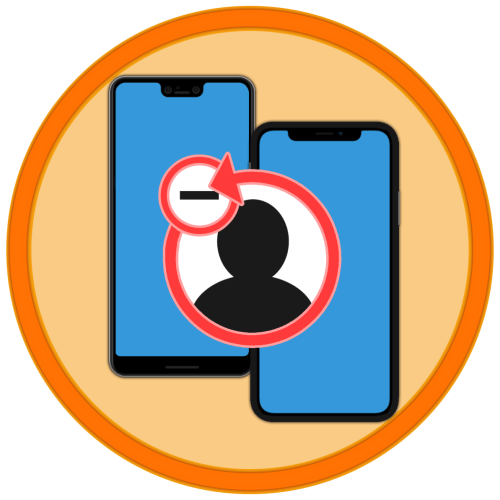
Android
Для того чтобы отвязать смартфон на Андроид от аккаунта Гугл, необходимо обратиться к настройкам последнего, что проще всего сделать через браузер. Стоит отметить, что на практике процедура подразумевает не удаление учетной записи с устройства, а совершенно обратное – закрытие доступа к ней. Помимо обозначенной возможности, доступно временное скрытие и переименование, чего в некоторых случаях оказывается достаточно. Более детально о том, каким образом можно решить поставленную задачу, рассказывается в представленной по ссылке ниже статье.
Подробнее: Как отвязать Android-девайс от аккаунта Google

Если вас интересует не отвязка мобильного устройства от аккаунта а, наоборот, удаление последнего, алгоритм действий, которого потребуется придерживаться в данном случае, будет существенно отличается от рассмотренного выше. Первым делом необходимо выйти из своей учетной записи в приложениях, а уже затем обратиться к настройкам операционной системы и инициировать удаление. При этом в некоторых случаях может потребоваться выполнить полный сброс. Подробная инструкция с учетом различий в интерфейсе чистой ОС Андроид и оболочек от сторонних производителей уже есть на нашем сайте.
Подробнее: Как удалить аккаунт с телефона на Android
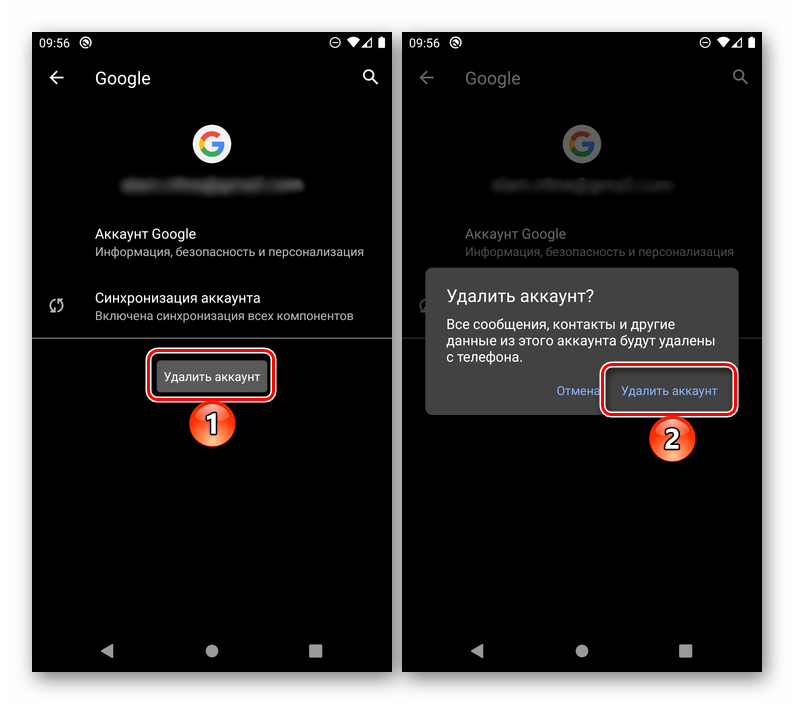
iPhone
Чаще всего отвязать Айфон от аккаунта Эппл АйДи требуется перед его продажей – это позволяет удалить личную информацию и отключить функцию облачной синхронизации. Выполнена эта процедура может быть как через настройки айОС, так и через меню фирменного магазина приложений – Апп Стор. Для большей эффективности и, вместе с тем, полной очистки данных, следует выполнить сброс к заводским настройкам. К нему же стоит прибегнуть, если в ходе реализации более простых методов возникли какие-либо проблемы. Для получения более детальных сведений по каждому из доступных вариантов воспользуйтесь представленной далее инструкцией.
Подробнее: Как отвязать iPhone от Apple ID

Если у вас есть два Айфона и более, на которых используется одна и та же учетная запись и активирована синхронизация данных, отвязка от Эппл АйДи будет осуществляться несколько иначе. Дополнительно потребуется изменить некоторые настройки, а в некоторых случаях даже прибегнуть к полному сбросу. В целом же процедура довольно простая, и она тоже была рассмотрена нами ранее в отдельном материале. Отметим, что изложенные рекомендации применимы в том числе и к Айпаду.
Подробнее: Как отключить синхронизацию между двумя iPhone


Мы рады, что смогли помочь Вам в решении проблемы.

Опишите, что у вас не получилось.
Наши специалисты постараются ответить максимально быстро.
Помогла ли вам эта статья?
ДА НЕТ
Еще статьи по данной теме:
Как отвязать аккаунт Гугл от телефона: доступные настройки
Как отвязать аккаунт Гугл от телефона по определенным причинам? Есть несколько способов – мы проработали каждый алгоритм и готовы рассказать, как разделить телефон и профиль! Читайте обзор, сохраняйте в закладки – впереди много интересной и полезной информации.
Настройки телефона
Зачем необходима отвязка от Гугл аккаунта? Причин может быть несколько – вы потеряли девайс или его украли, вы собираетесь продавать смартфон… Это не столь важно – главное, найти соответствующую возможность. Удалять профиль не стоит, тогда данные будут полностью утеряны, восстановить их не получится.
А вот отвязать номер от Гугл аккаунта стоит – тогда пользоваться учеткой по-прежнему можно на любом другом девайсе! Разберемся, как это сделать.
Первый способ достаточно прост – немного покопаемся в настройках смартфона. Обратите внимание, название пунктов меню может отличаться в зависимости от марки и модели, мы приводим обобщенную инструкцию!
- Откройте настройки устройства, перейдите в раздел «Аккаунты» и найдите иконку разработчика;


- Выберите на экране нужный профиль (если их несколько) и нажмите;

- Откроется список подключенных приложений – это могут быть Play Market, Фильмы, Игры, браузер Chrome и другие сервисы;

- Кликайте на каждый и выбирайте пункт «Отключить синхронизацию» .
Готово, процесс завершен – вы смогли за несколько минут отвязать устройство от Гугл аккаунта. Способ идеально подходит тем, кто планирует продавать девайс или хочет отдать его другому человеку.
Не забудьте, что нужно полностью удалить профиль с устройства – при этом он останется доступен на других телефонах/компьютере/планшете.
- Вернитесь к разделу с аккаунтами в настройках и найдите нужный;
- Кликните по кнопке «Удалить» ;
- Подтвердите действие.

Обратите внимание – будут отвязаны все сопутствующие приложения! Если вы откроете, например, Плей Маркет, система автоматически предложит выполнить вход – старые данные авторизации будут стерты.
Как быть, если получить доступ к параметрам телефона не получится – он потерян или украден? Дарить посторонним людям личные данные не стоит – давайте попробуем отвязать телефон от аккаунта Google через саму учетную запись разработчика.
Настройки профиля
Иногда возникает необходимость понять, как отвязать телефон от аккаунта Google удаленно, не используя само устройство! Все просто, следуйте нашим советам:
- Откройте главную страницу и нажмите на аватар в верхнем правом углу экрана;
- При необходимости осуществите вход с помощью логина и пароля;
- Нажмите на кнопку «Управление…» ;
- Перейдите на вкладку «Безопасность» в меню слева;
- Ищите блок «Ваши устройства» и кликайте на иконку «Управление устройствами» ;

- Откроется перечень доступных привязанных девайсов;
- Найдите нужный телефон и кликните по трем точкам в верхнем правом углу картинки;
- Выберите действие «Выйти» .

Готово, вы смогли разобраться и отвязать аккаунт Гугл от телефона через компьютер – удобный вариант, доступный каждому. Можно пользоваться, если смартфон далеко от вас и доступ получить невозможно.
Это еще не все – добиться аналогичного результата можно иным способом. Особенно актуально, если устройство потеряно или украдено:
- Перейдите к разделу «Ваши устройства» так, как рассказано выше – вновь нажмите на кнопку «Управление» ;
- Найдите картинку с нужным телефоном и жмите на три точки наверху справа;
- Выбирайте пункт «Найти» в открывшемся меню;

- Загрузится новая страница – нужно кликнуть по разделу «Выйдите из…» ;

- Подтвердите действие, нажатием синей кнопки «Выйти».
Вы смогли отвязать смартфон от аккаунта Google – можно не бояться за сохранность личных данных. Важно: если девайс утерян/украден – стоит заблокировать его удаленно полностью, лишив злоумышленников возможности доступа к информации.
Следуем дальше? Поговорим о том, как полностью деактивировать учетку, ставшую ненужной или неактуальной.
Полное удаление
Хотите отвязать Андроид от аккаунта Google полностью и безвозвратно – то есть удалить профиль пользователя? Можно устроить: на этот случай инструкция тоже есть. Будьте готовы к тому, что восстановить утерянное не получится никогда, действие отмене не подлежит, безвозвратное и бесповоротное.
- Откройте главную страницу сервиса и нажмите на свой аватар наверху справа, потом кликните по кнопке «Управление…» ;
- Или нажмите на квадратик там же и выберите раздел «Аккаунт» в открывшемся меню;

- С левой стороны ищите раздел «Данные и персонализация» ;

- Переходите к блоку «Скачивание, удаление и планирование» ;

- Кликайте по кнопке «Удаление сервиса…» ;

- Ищите синюю иконку удаления профиля и нажимайте на нее;
- Введите пароль, чтобы подтвердить владение учетной записью.
Внимательно прочитайте предупреждение, которое появится на экране. Мало знать, как отвязать устройство от аккаунта Google полностью – при удалении будут потеряны:
- Все цепочки писем в почтовом ящике;
- Учетная запись и подписки на Ютубе;
- Все покупки и подписки в Плэй Маркете;
- Все синхронизированные закладки в браузере Хром и многое другое.
Потребуется замена данных везде, где был использован принадлежащий вам почтовый адрес. Поэтому хорошо подумайте! А если все еще жаждете узнать, как отвязать аккаунт Гугл навсегда – жмите на синий значок «Удалить аккаунт». Предварительно не забудьте поставить галочки в разделах «Да, хочу удалить профиль навсегда» и «Соглашаюсь нести ответственность за всех расходы…».
Многих интересует, как отвязать Гугл аккаунт от телефона после сброса – давайте напоследок рассмотрим этот вопрос.
Сброс настроек
В зависимости от модели телефона путь может меняться – как и название пунктов меню, но мы приведем обобщенный алгоритм, который поможет разобраться. Не думайте о том, как отвязать телефон от аккаунта Google после сброса настроек. Достаточно выполнить сам hard reset, чтобы добиться полного очищения смартфона:
- Откройте настройки;
- Перейдите к разделу «Еще» или «Дополнительно» ;
- Кликните по кнопке «Восстановление и сброс» ;
- В блоке «Заводские настройки» жмите на «Сброс настроек» ;
- Прочтите предупреждение и повторите действие!
Не будем говорить о том, как отвязать аккаунт Гугл от телефона после hard reset – он удалится автоматические. Возврат к заводским параметрам позволяет откатить смартфон к его первозданному состоянию – не останется ни намека на использовавшуюся ранее учетку. Вы справились!
Подробнейшим образом обсудили, как отвязать аккаунт Гугл от телефона Андроид – нужная информация в ваших руках! Вы знаете все доступные варианты и можете выбрать подходящий, чтобы добиться желаемого результата за несколько минут.
Источник
Как отвязать аккаунт Гугл от телефона?
Google профиль, подключенный в смартфоне, дополняет операционную систему Android рядом функций, содержит в себе персональную информацию пользователя и позволяет быстро переносить данные с одного устройства на другое. C привязкой профиля к устройству вопросов обычно нет, а вот где они появляются, так это с выходом из аккаунта Google.
Как отключить синхронизацию Гугл аккаунта с Android
Главная особенность подключенных профилей, в частности Google аккаунта – это синхронизация данных. По умолчанию, Гугл может синхронизировать с облаком вашу персональную информацию (фото, пароли, голосовые запросы, историю просмотров, настройки приложений), чтобы при подключении к другому устройству, эта информация была у вас под рукой. Данный функционал нужен не всем, поэтому синхронизацию учетной записи Гугл, можно отключить так:
- Перейдите в «Настройки» – «Аккаунты» – «Google».
- Выберите подключенный Гугл профиль.

- В открывшемся меню деактивируйте все или часть программ, которые не нужно синхронизировать (например: Play Музыка, Play Книги, Контакты, Документы и прочее).
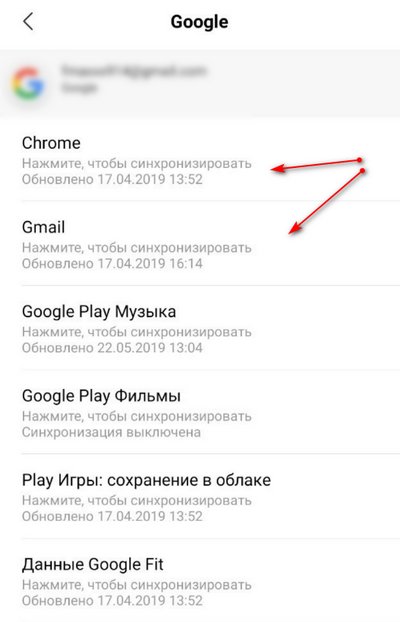
После отключения, резервные копии пользовательской информации в Гугл приложениях не будут сохраняться, но это немного повысит автономность работы Android гаджета.
Как полностью удалить учетную запись Google со смартфона, не удаляя ее в Гугл
Под удалением учетной записи со смартфона понимается выход из учетной записи на смартфоне. Делается это так:
- Откройте «Настройки» – «Аккаунты» – «Google».

- Выберите один из профилей Гугл, если их несколько и перейдите в него.
- В окне, где происходит настройка синхронизации, есть кнопка «Удалить».

- Нажмите на экранную кнопку, а затем подтвердите свои действия во всплывающем окне.
- Жмите «Удалить».
Если это единственный подвязанный профиль, то после его отвязки от смартфона, перестанет работать перечень связанных с Гугл программ, таких как: Play Market, Google Pay, Drive и прочие.
Полное удаление учетной записи с аккаунта Гугл
Полное удаление данных производится в профиле Гугл, в личном кабинете на сайте myaccount.google.com. Прежде чем удалить аккаунт, нужно выйти из него на смартфоне. Затем:
- В личной кабинете откройте раздел «Данные и персонализация».
- Опуститесь вниз, до блока «Скачивание, удаление, планирование» и нажмите «Удаление сервиса или аккаунта».

- В следующем меню откройте «Удаление аккаунта Google».

- В целях безопасности введите свой пароль еще раз.
- Гугл предупреждает, какие последствия будут при удалении, каких персональных данных это будет стоить.
- Обязательно поставьте галочки, напротив «Я соглашаюсь нести ответственность за все расходы…» и «Да, я хочу навсегда удалить аккаунт Google».

- Затем, жмите «Удалить».
Как отвязать аккаунт гугл после Hard reset
Функция Hard Reset (откат к заводским настройкам) выполненная через Recovery Mode, полностью удаляет все персональные данные, в том числе и подключенные профили Google. После отката, отвязывать учетную запись гугл не нужно. Напротив, Android предложит вам Google профиль сперва привязать к устройству.
Вопросы от пользователей
Так как оболочек и моделей смартфонов от популярных производителей довольно много, существуют некоторые отличия между ними в интерфейсе. Поэтому, отвязка Гугл аккаунта происходит в каждом с некоторыми отличиями.
Как отвязать аккаунт гугл на старых версиях Андроид
Отвязка Гугл профиля на смартфонах, с механической кнопкой «Домой» и сенсорными кнопками «Меню» и «Назад» (характерно для большинства моделей Samsung прошлых лет) происходит таким способом:
- Откройте «Настройки» – «Учетные записи» – «Google».
- Нажмите на учетную запись, которую нужно отвязать (если их несколько).
- Откроется меню «Настройка синхронизации».
- Выберите «Удалить уч. Запись» (вызывается сенсорной кнопкой «Меню»).
- Подтвердите отвязку, нажав еще раз «Удалить уч. запись».
Как удалить аккаунт на телефонах Xiaomi
Владельцы смартфонов Xiaomi могут отключить от смартфона профиль в MIUI так:
- Перейдите в настройки и пролистайте вниз, до пункта «Синхронизация».
- Откройте этот пункт и выберите из перечня «Google».
- Откройте интересующий вас профиль, если их несколько подвязано к телефону.
- Нажмите надпись «Еще».

- Жмите «Удалить аккаунт».
Как отвязать Гугл на Хуавей
У владельцев смартфонов Huawei и Honor, работающих на оболочке EMUI, выход из учетной записи Гугл тоже не сложен:
- Перейдите в «Настройки» и выберите раздел «Аккаунты».
- В списке откройте «Google».
- Если к смартфону привязано несколько учетных записей, то откройте нужную.
- С помощью виртуальной сенсорной кнопки «Удалить» вызовите окно «Удалить аккаунт».
- Еще раз подтвердите удаление, ознакомившись с текстом предупреждения.
Как выйти из Gmail почты, чтобы не приходили сообщения
Если вы используете альтернативный почтовый ящик, например, Spark, а Gmail дублирует уведомления о приходе писем, то можно отключить уведомления. Для этого:
- Откройте Gmail и перейдите в «Настройки».
- Выберите «Общие настройки».
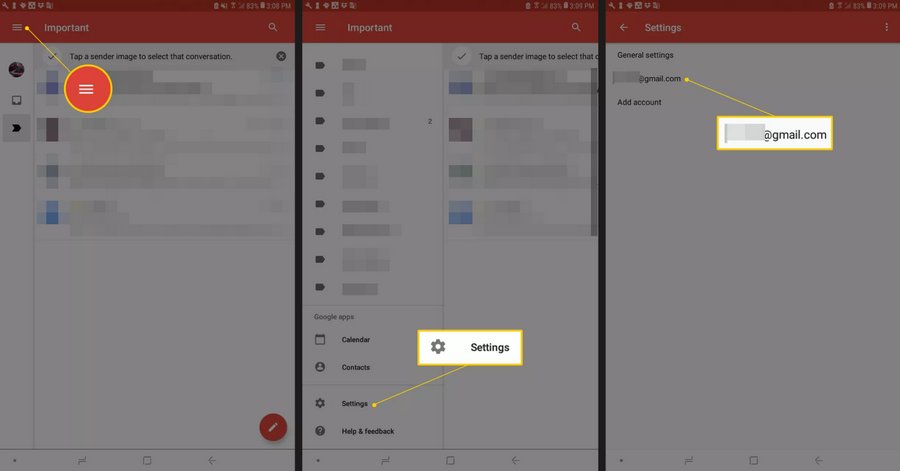
- Далее «Настройка уведомлений».
- Переведите верхний ползунок в состояние «не активен», чтобы Android блокировал оповещения этого приложения.
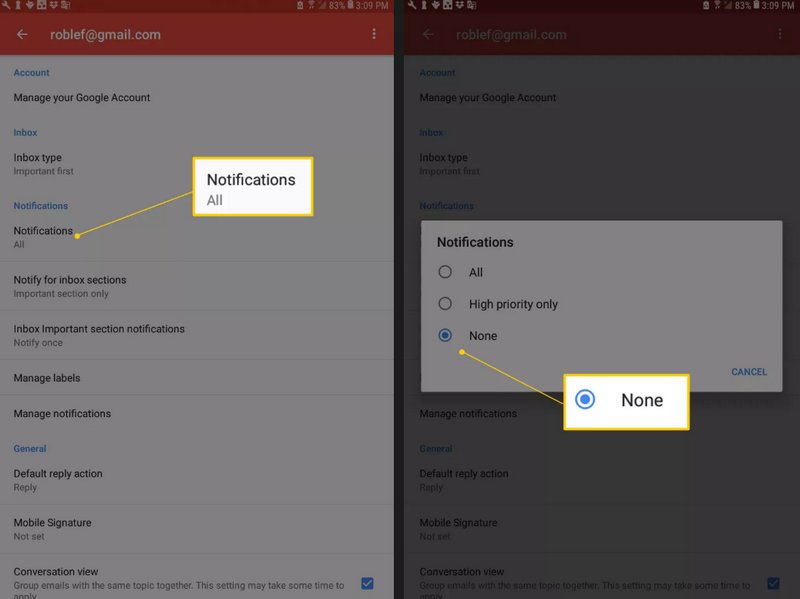
Дополнительно, можно более гибко настроить приход оповещений, например запретить уведомления обычных писем и выставить приоритет для писем с прикрепленными файлами.
Источник
12 эффективных способов удаления аккаунта Google с мобильных устройств
При подготовке к продаже смартфона или планшета, работающего на базе операционной системы Android, у пользователей часто возникают проблемы с удалением аккаунта Google. Особенно это актуально для владельцев устройств наиболее дорогого сегмента, в которых зачастую используется двойная защита от удаления Google-аккаунта.
Различные способы удаления аккаунта Гугл с мобильных устройств
Отвязать устройство от электронной почты Gmail можно различными способами: непосредственно в самом мобильном устройстве или с помощью компьютера. Особенности удаления аккаунта Google напрямую на смартфоне или планшете зависят от программного обеспечения конкретного устройства.
Зачем нужно удалять учетную запись Гугл?
Бывает так, что пользователь теряет данные для доступа к своему Google-аккаунту или приобрел новый смартфон или планшет, а со старого все данные необходимо удалить.
Как удалить аккаунт Гугл с устройства?
Удалить аккаунт Google можно двумя способами: навсегда удалив из всемирной паутины или же просто стерев его из памяти мобильного устройства.
На смартфоне
В смартфоне предусмотрено удаление аккаунта через настройки и мобильный браузер. Не все устройства поддерживают второй метод, поэтому рекомендуется работать именно с параметрами смартфона.
Через меню «Настройки»
Алгоритм действий будет следующим:
- Откройте настройки.
- Найдите пункт « Аккаунты ». Если такого раздела нет, то поищите «Пользователи и аккаунты» или раздел с похожим названием.
- Выберите аккаунт, который требуется стереть. Нажмите на кнопку « Удалить ».
- При отсутствии на смартфоне других Google-аккаунтов у пользователя запросят пароль к почте Gmail и защитный код мобильного устройства.
Через мобильный браузер
Порядок действий будет схож с предыдущим способом:
- Запустите браузер, авторизуйтесь в Gmail.
- Перейдите на вкладку « Управление аккаунтом ».
- В панели управления найдите вкладку « Данные и персонализация ».
- Найдите раздел « Скачивание, удаление и планирование », а уже в нем вкладку « Удаление сервиса или аккаунта ».
- Выберите аккаунт, подлежащий удалению. После подтверждения этого действия вся информация о пользователе будет стерта с устройства.
На ПК
При необходимости пользователь может полностью удалить Google-аккаунт. Для этого необходимо открыть Google-почту на компьютере (с помощью наиболее удобного браузера). Порядок действий следующий:
- Откройте ссылку https://myaccount.google.com/ . Перейдите во вкладку « Данные и персонализация ».



Появилось сообщение «Ошибка удаления аккаунта» — что делать?
Бывает так, что описанные выше методы не срабатывают. В итоге после перезагрузки устройства Google-аккаунт остается на месте или возникает ошибка удаления. В этом случае порядок действий немного поменяется.
Прекращение синхронизации
На китайских смартфонах часто по умолчанию активирована автоматическая синхронизация Google-сервисов. Чтобы удаление Google-аккаунта прошло без каких-либо проблем, её необходимо отключить. Для этого:
- Откройте настройки мобильного устройства.
- Найдите вкладку « Синхронизация ».



Изменение учётной записи в приложении Gmail
- Запустите приложение Gmail на мобильном устройстве.
- Тапните по иконке профиля, расположенной в правом верхнем углу экрана.
- Кликните по кнопке « Добавить аккаунт ».
- Тапните по пункту «Google» и введите данные новой учетной записи.
- В профиле приложения измените данные со старой учетной записи на новую.
Очистка данных в приложениях
- Откройте « Настройки ».
- Перейдите в раздел « Приложения ».
- Найдите в появившемся списке установленных программ « Аккаунты Google ».
- Нажмите на кнопку « Стереть данные ». Если вы просто очистите кэш, информация о старом Google-аккаунте сохранится.
Добавление второй учётной записи
Потребуется вновь перейти в настройки смартфона. Дальнейший порядок действий будет следующим:
- Найдите раздел « Аккаунты ».
- Кликните по кнопке « Добавить аккаунт ».
- Выберите пункт «Google».
- Введите данные от второй учетной записи. Согласитесь с условиями использования.
- В разделе « Аккаунты » появится второй пользователь.
- Попробуйте сделать новую учетную запись основной.
- Если во время процедуры не возникло каких-либо ошибок, удалите старый аккаунт в этом же разделе.
Удаление с помощью ROOT-прав
ROOT – это права суперпользователя. По умолчанию они недоступны пользователю. Для получения ROOT-прав нужно воспользоваться специализированными программами. Сам алгоритм их активации зависит от модели мобильного устройства. При наличии ROOT-прав процесс удаления аккаунта Google выглядит следующим образом:
- Откройте стандартный проводник или другой файловый менеджер, которым вы пользуетесь.
- Найдите папку Android . В этой папке перейдите в раздел Data и откройте подпапку System .
- Удалите файл ACCOUNTS.DB . Перезагрузите смартфон.
Как выйти из аккаунта Гугл, без удаления аккаунта?
Многие пользователи используют учетные записи для регистрации в социальных сетях, интернет-магазинах, различных сайтах. Полное удаление аккаунта им не требуется. В этом случае можно просто удалить данные учетной записи с мобильного устройства.
На смартфоне
Обычно в смартфоне предусмотрено сразу несколько способов удаления данных учетной записи: через настройки Android, путем смены пароля и при помощи сброса к заводским настройкам.
В настройках Android
- Перейдите в настройки мобильного устройства.




Сброс к заводским настройкам
При использовании этого метода со смартфона удалятся все данные, поэтому рекомендуется скопировать важные файлы в облачное хранилище или на ПК. Профиль Google при этом сохраняется. Его можно будет подключить к другим мобильным устройствам. Логин Google-аккаунта и пароль для входа в него после этой процедуры не изменятся.
- Откройте настройки мобильного устройства.


После подтверждения осуществляемых действий мобильное устройство автоматически перезагрузится, после чего запустится процедура удаления данных. Контакты, программы, и файлы будут удалены. После завершения данной процедуры смартфон надо будет настроить заново и снова ввести данные доступа к Google-аккаунту.
На ПК
Учетную запись Google можно отвязать от мобильных устройств через компьютер, подключенный к интернету. Для этого можно воспользоваться любым удобным браузером.
В браузере Google Chrome
Воспользоваться этим способом можно, если ранее вы были авторизованы через браузер в почтовом сервисе от Google. Если же нет, то сначала нужно будет пройти стандартную процедуру авторизации.
- Кликните по кнопке « Подробнее » в правом верхнем углу окна браузера.
- Перейдите в настройки аккаунта Google и откройте раздел « Безопасность ».
- Найдите вкладку « Мои устройства ».
- Удалите необходимый смартфон из аккаунта.
В других браузерах
- Откройте ссылку https://myaccount.google.com/?pli=1 . При необходимости авторизуйтесь в аккаунте Google.
- Перейдите в раздел « Безопасность ». Найдите там вкладку « Мои устройства ».


Пожалуйста, оставляйте ваши мнения по текущей теме материала. Мы очень благодарим вас за ваши комментарии, подписки, дизлайки, лайки, отклики!
Пожалуйста, оставьте свои комментарии по текущей теме статьи. Мы крайне благодарны вам за ваши комментарии, лайки, дизлайки, отклики, подписки!
Как удалить второй аккаунт Google на телефоне Android
Сейчас расскажу как отключить или удалить второй аккаунт Гугл на вашем телефоне Андроид, который может быть привязан к телефону и вызывать проблемы в работе, а так же синхронизации.
Данная статья подходит для всех брендов, выпускающих телефоны на Android 11/10/9/8: Samsung, HTC, Lenovo, LG, Sony, ZTE, Huawei, Meizu, Fly, Alcatel, Xiaomi, Nokia и прочие. Мы не несем ответственности за ваши действия.
Внимание! Вы можете задать свой вопрос специалисту в конце статьи.
Отвязываем телефон от аккаунта Google
Существует несколько способов удаления аккаунта. Например, аккаунт можно только отвязать от телефона и продолжать им пользоваться на других устройствах. Также аккаунт Гугл можно удалить полностью, после чего нигде им пользоваться не получится.
Вначале рассмотрим процесс отвязки телефона от Гугл аккаунта:
- Переходим в «Настройки». Отобразится окно, где выбираем «Аккаунты».
 Нужна помощь?
Нужна помощь?
Не знаешь как решить проблему в работе своего гаджета и нужен совет специалиста? На вопросы отвечает Алексей, мастер по ремонту смартфонов и планшетов в сервисном центре.Напиши мне »
После этого Гугл аккаунт удалится из настроек гаджета и приложений Гугл (Плей Маркет, Gmail и др.). Если произошла ошибка доступа к сервисам, следует перейти в «Приложения» и произвести удаление информации из Сервисов Гугл. В настройках приложения в разделе «Память» удаляем у них кэш.
Полностью удаляем аккаунт Гугл с телефона
Если вы хотите полностью удалить второй аккаунт Гугл, а не только из настроек гаджета, то выполняем такие действия:
- Открываем «Настройки», после чего указываем «Google».
- Жмем на раздел «Аккаунт Google». Откроется страница, в которой выбираем «Данные и персонализация».

После выполнения всех действий, аккаунт Гугл будет удален полностью. Удаление касается и серверов компании.
Если при работе телефона с сервисами Google будут возникать проблемы, то чистим кэш этих приложений и выполняем авторизацию через другой аккаунт.

два аккаунта гугл на два телефона как сменить пароль на одном
Алексей, добрый день! Помогите решить проблему: при чистке телефона случайно стерла данные в ватсапе, а сейчас понадобилось восстановить чат. В результате переустановила ватсап, теперь он (и ещё приложения настройки, сервисы google play, chrome) установились дважды с возможностью подключения второй учетной записи. Но у меня одна учетная запись. Удаляю второе приложение — удаляется и основное. Устанавливаю — устанавливаются опять два. Как убрать эти дублирования? Модель телефона Sumsung Galaxy J3. Спасибо.
Здравствуйте. Я отдал свой телефон дочери ина нём остался мой аккаунт. Кроме того она добавила свой аккаунт. Как удалить мой аккаунт на её телефоне так чтоб мой аккаунт продолжил работу на моём новом устройстве?
Свой старый телефон (самсунг А5) отдал сыну. На нём остался мой аккаунт, ученая запись. Как всё удалить на его телефоне, что бы на моём новом устройстве всё работало и ничего не пропало?
Укажите модель устройства и какие у него признаки поломки. Постарайтесь подробно описать что, где , при каких условиях не работает или перестало работать.
Тогда мы сможем вам помочь.
Один аккаунт Гугл на двух устройствах
Алина: У меня на двух телефонах один и тот же Гугл аккаунт, если я удалю аккаунт на одном устройстве, то удалиться ли этот аккаунт и с другого телефона?
Богдан: Здравствуйте, Алина. Аккаунт Google не удалится, если вы для его удаления используете один из приведенных ниже способов.
Наиболее простым и распространенным является удаление аккаунта Google через настройки телефона в меню «Аккаунты», где, нажав на требуемый аккаунт, можно выбрать пункт «Удалить».

Более радикальным методом является полный сброс телефона до заводских настроек. В таком случае аккаунт Google также удалится. Перед осуществлением сброса настроек смартфона тщательно ознакомьтесь с соответствующим пунктом инструкции вашего телефона.
Всем привет! Сегодня я расскажу вам, как отвязать Гугл аккаунт от телефона или планшета с Андроид системой. Мы рассмотрим как отвязку аккаунта на странице безопасности Google, так и удаление самого акка на смартфоне через Android оболочку. Если же вы собираетесь продать или подарить свой телефон другому человеку, то я советую сделать сохранение важных данных и синхронизацию с облаком, а потом уже выполнить полный сброс. Все эти шаги я подробно описал в статье ниже, если что-то будет не получаться, или у вас возникнут дополнительные вопросы – пишите в комментариях.
Содержание
- Отвязать аккаунт от телефона
- Удаление аккаунта с телефона
- Стандартный Android
- Samsung
- Полный сброс
- Задать вопрос автору статьи
Отвязать аккаунт от телефона

В этой главе мы попробуем отвязать Гугл аккаунт от телефона или любого другого устройства, где авторизована эта учетная запись. Это может быть не только смартфон, но и планшет или компьютер.
- Заходим на официальную страницу настроек аккаунта.
- Слева в меню выбираем раздел «Безопасность».
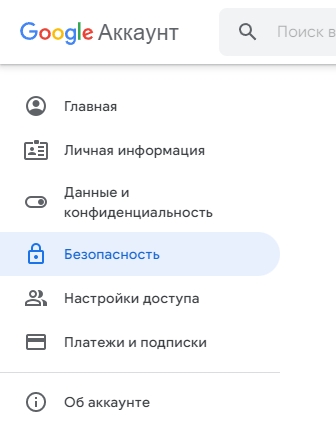
- Листаем вниз до пункта «Ваши устройства» и переходим по ссылке «Управление всеми устройствами».

- Выберите то устройство, которое хотите отвязать, и нажмите по его названию.
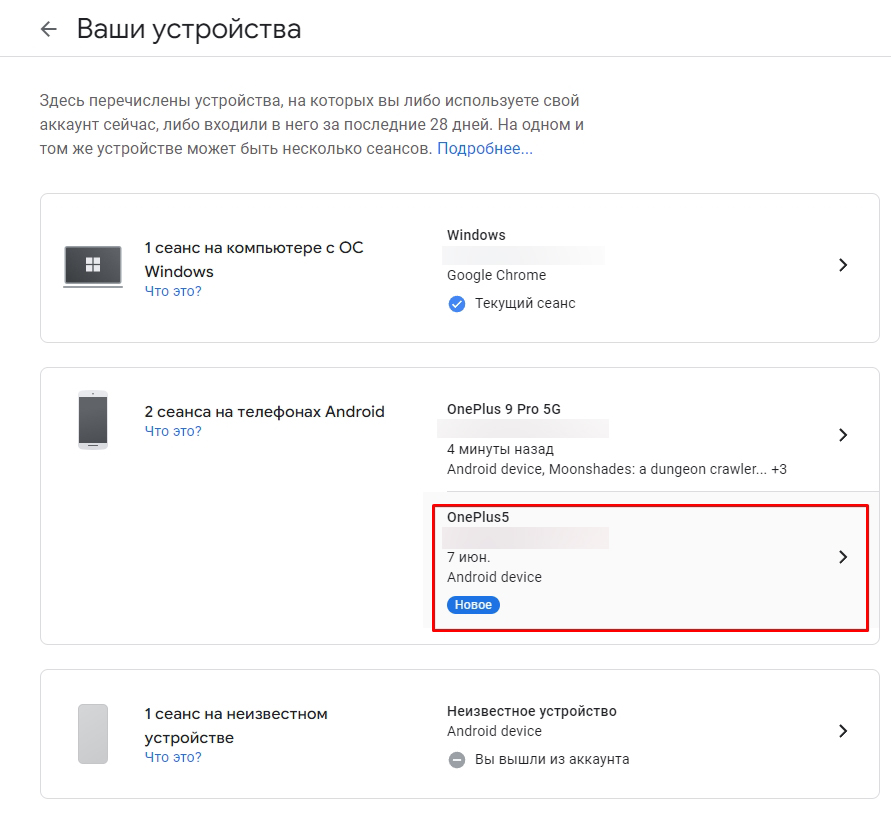
- Теперь чуть ниже жмем по кнопке «Выйти».
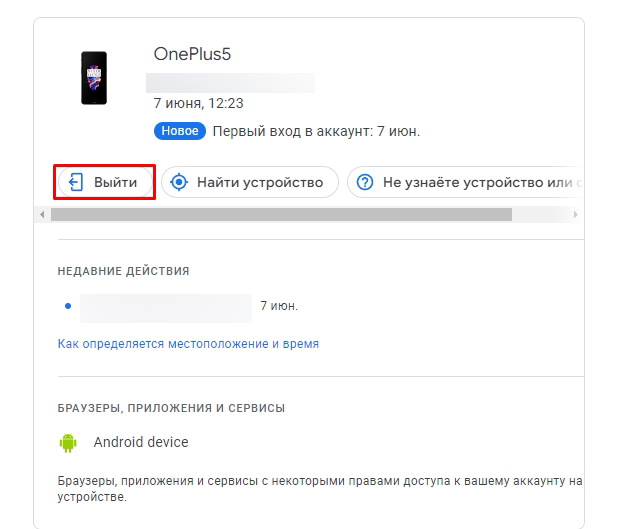
- Соглашаемся с действием.
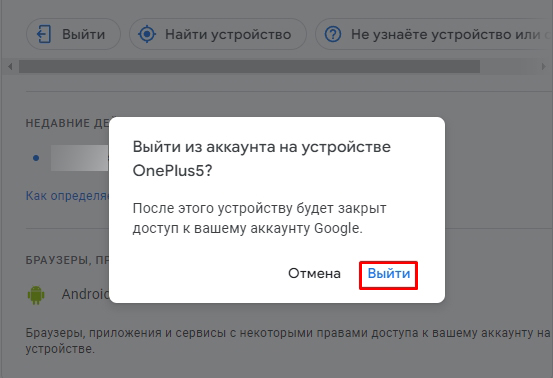
Вы также можете увидеть сообщение:
Вы вышли из аккаунта, однако у некоторых приложений всё ещё может быть доступ
Такое может быть, если вы авторизовались через этот аккаунт в приложениях, которые установлены на смартфоне. Например, это могут быть мессенджеры, социальные сети или игры. Перейдите по ссылке ниже и отключите доступ к этим приложениям. Вы можете, на всякий случай, проделать шаги из следующей главы, чтобы дополнительно удалить аккаунт с самого телефона.
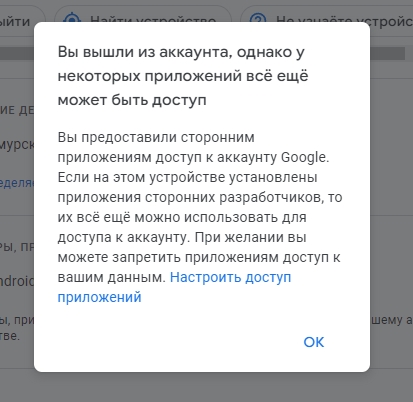
Удаление аккаунта с телефона
В этой главе я расскажу вам, как отвязать телефон от аккаунта Google, или точнее, как удалить его со смартфона. Обычно подобное требуется, если вы хотите продать или подарить телефон. Но я все же советую просто выполнить сброс, в таком случае все данные, в том числе фото, видео, музыка будут также стерты, и новый владелец не сможет ими воспользоваться. Про сброс можно почитать в следующей главе.
Стандартный Android
Зайдите в «Настройки» телефона, нажав по значку шестеренки. Далее заходим «Аккаунты» и находим Google-акк, который и привязан к вашему смартфону.
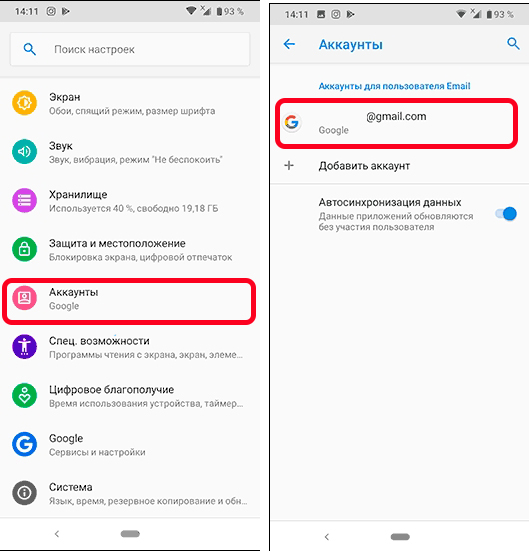
Теперь просто жмем «Удалить аккаунт» и соглашаемся с действиями. Для подтверждения, возможно, понадобится ввести PIN-код, пароль или ключ от учетной записи. После этого аккаунт будет отвязан от всех приложений на телефоне. Если же здесь есть еще какие-то другие аккаунты, то стоит с ними проделать те же самые действия.
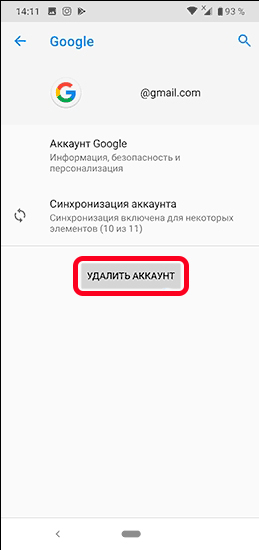
Samsung
Давайте посмотрим, как отвязать устройство от аккаунта Google на Samsung телефона. Здесь прошивка немного отличается, поэтому я решил написать отдельную главу.
- В «Настройках» зайдите в подраздел «Учетные записи и архивация». Найдите ваш Google акк и перейдите в его настройки.

- Жмем по кнопке «Удалить уч. запись» и подтверждаем действие. Данные, которые связаны с этой учеткой, также будут удалены.
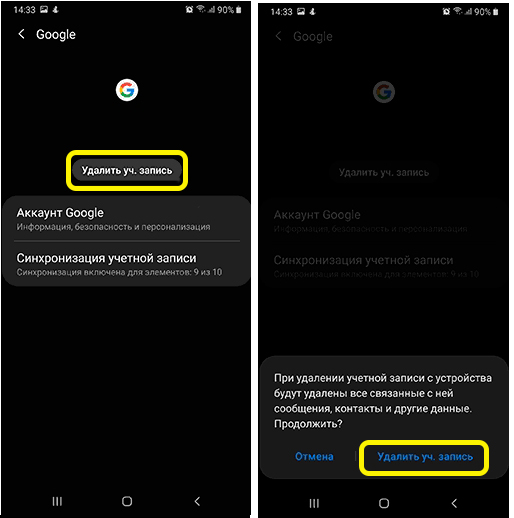
- Действие нужно будет подтвердить с помощью пароля, ПИН-кода или отпечатком пальца.
Полный сброс
Если вы все же хотите подарить или продать телефон другому лицу, то лучше всего выполнить полный сброс смартфона. В таком случае с него будут удалены все данные, в том числе фотографии, контакты, настройки, приложения, а система восстановится в первозданный вид.
По умолчанию все ваши данные уже синхронизированы с облаком Google – туда загружено все от контактов и настроек до фотографий и видео. Правда если вы давно не подключались к Wi-Fi, то есть вероятность, что некоторые данные еще не синхронизированы с облачным хранилищем. Я вам настоятельно рекомендую ознакомиться со статьей про облако (ссылка). Там я рассказываю, что это такое и как туда загрузить все данные со смартфона.
Вы также можете перекинуть фотографии видео на компьютер. Как только вы сохраните всю информацию в надежном месте, уже приступаем к полному сбросу. Заходим в «Настройки» – «Система» – «Сброс настроек».
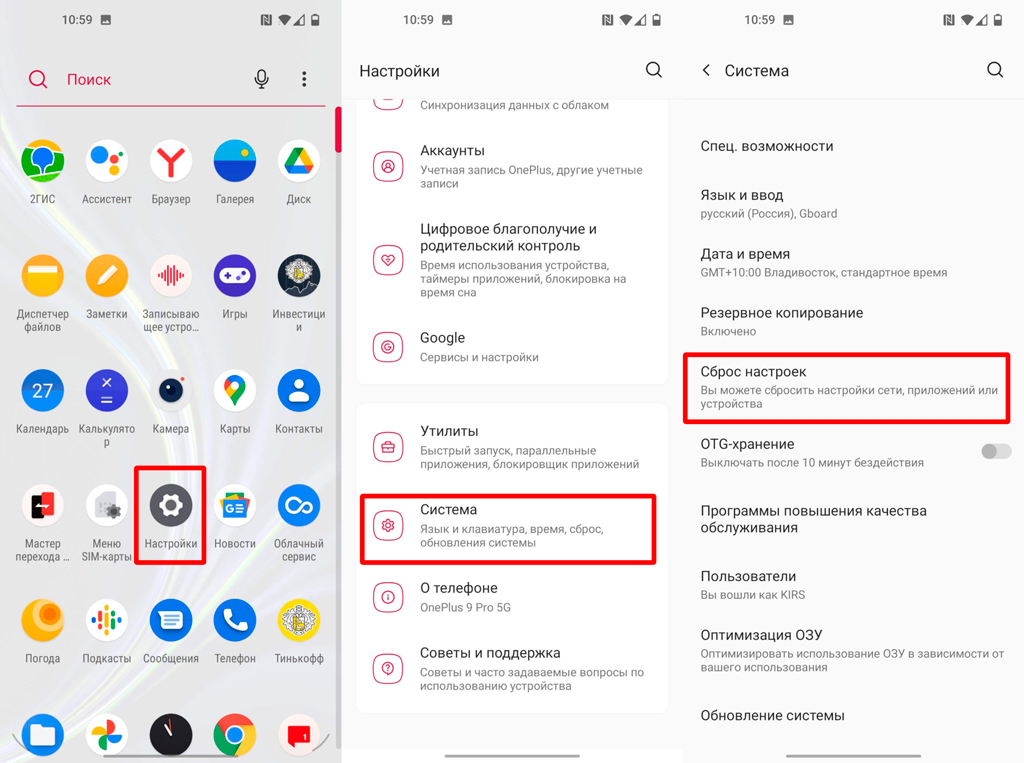
Выбираем пункт, который выполняет полное удаление данных и сбрасывает систему до заводской конфигурации. После этого смартфон станет полностью чистым с нулевой операционной системой без посторонних программ и аккаунтов.
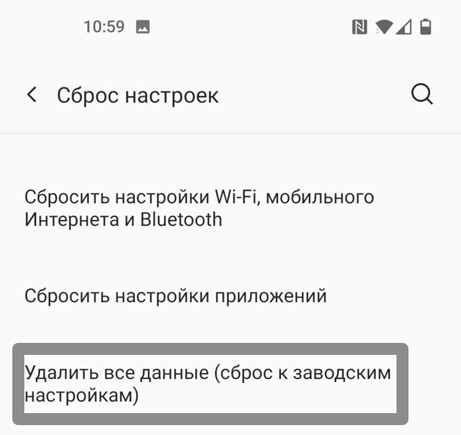
На этом все, дорогие друзья портала WiFiGiD.RU. Надеюсь у вас все получилось. В любом случае вы можете задать свой вопрос в комментариях, и я обязательно вам помогу. Всем добра и берегите себя.
